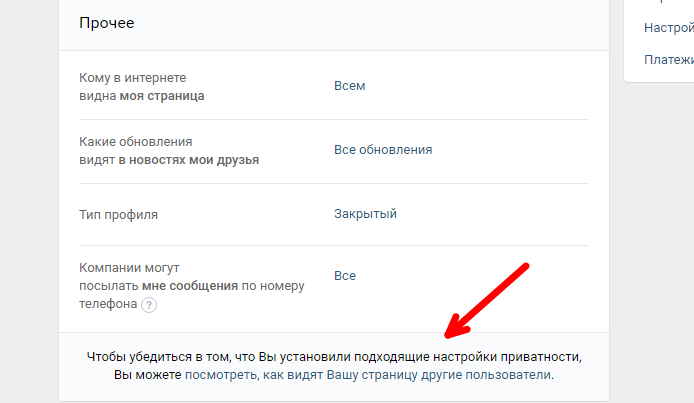Как узнать когда были добавлены друзья вконтакте. Смотрим, кого добавил наш друг Вконтакте
Интернет и социальные сети плотно вошли в нашу жизнь. Они затронули все аспекты деятельности человека и его взаимодействия с другими людьми. Поэтому, сведения о том, как посмотреть, кого добавил друг в контакте , весьма актуальны.
Подобно реальной ситуации такие сети, как в vkontakte, facebook,Twitter затронули такие неотъемлемые её части как дружба и любовь. Как и в реальном жизненном пространстве, здесь действует правило: «Скажи мне, кто твой друг, и я скажу, кто ты».
В общении с человеком, нас интересуют его поступки, и как они совпадают, или не совпадают с нашими интересами. Вне Интернета мы не узнаем, с кем общается наш друг, если нас нет рядом. Но, в Vkontakte это разрешено и возможно. Более того, у нас есть много причин для этого. Скажем, парень хочет знать, с кем общается его девушка или наоборот.
А если человек завел Интернет-магазин и у него есть покупатели, то он может условно разделить их на группы и интересоваться кругом контактов и стилем общения представителей разных групп.
Как посмотреть, кого добавил друг в контакте
Чтобы это сделать, нужно иметь свой счет в контакте, знать логин и пароль и подружиться с достаточным количеством людей. Последнее необходимо, так как у людей много разных причин завести запись в социальной сети.
Например, это требуется по работе, для входа на различные интересующие сайты, получения скидок на товары. Люди с такой мотивацией не ищут друзей или очень пассивны.
Способ 1. Через свою учетную запись
Этот способ отличается простотой, но годится только, если данные о Вашем логине и пароле и мобильный телефон у Вас под руками. Телефон нужен, если у Вас настроено подтверждение входа по SMS. Допустим, что у Вас нет такой настройки, и Вы знаете указанные данные. Тогда процедура такова:
- вход в сеть;
- переход к пункту новости;
- настройка фильтра новостей;
- чтение.
Итак, действуйте в такой последовательности. Набираете адрес vk.com. В правом верхнем углу появившейся страницы вводите свой логин и пароль. На Вашей странице в системе слева расположены пункты меню. Выбираете пункт новости и кликаете на нем мышью.
На Вашей странице в системе слева расположены пункты меню. Выбираете пункт новости и кликаете на нем мышью.
В меню справа кликаете на кнопку обновления. Вы увидите нечто подобное рисунку.
На рисунке показаны новости всех видов. Если человек хочет получать или распространять сведения, а не заводить друзей, то Вам понадобится время, чтобы прокрутить мышь и узнать, когда и каких друзей он заводил.
Но, у Вас есть выход. На рисунке справа показано меню фильтр. Он указывает типы новостей, которые Вы должны видеть. Кликайте на птичках мышью, что убрать со страницы ненужное.
Теперь Вы четко видите, когда и кого Ваш друг добавил себе в друзья. Читайте об этом и кликайте на ссылках к записям его новых друзей, чтобы узнать его ближе.
Следует отметить, что данный способ не поможет, если друг отключил передачу уведомлений о новых друзьях. Для такой ситуации Вам понадобится способ два.
Способ 2. Если друг запретил сообщать о новых друзьях
Он состоит из таких шагов:
- переход в меню друзья;
- просмотр.

- повторный просмотр.
Находясь на своей странице, заходите в меню друзья. Ищете Друзей путем простого просмотра страницы или применяете фильтры из Меню справа. Допустим, Вы не помните точное имя, но знаете, что он из Саратова.
Тогда жмете на параметры и в пункте город вводите Саратов. Получив окончательный список, выбираете нужного человека, заходите на его страницу. На странице под фотографией или аватаром выбираете пункт Друзья, ссылки на записи некоторых из них находятся там. Кликаете на слово «Друзья» и получаете полный список.
Далее выделяете весь список мышью или с помощью комбинации клавиш ctrl-A, записываете или запоминаете. Если выделять мышью, то просто щелкните на любом месте в списке друзей желательно, где-то в верхней части и тяните мышью вниз страницы до конца. Затем, нажимаете правую клавишу мыши и выбираете пункт копировать.
Открываете удобную для Вас программу, вставляете скопированное туда и сохраняете файл. Через некоторое время заходите на его страницу и сверяете список при простом просмотре или с помощью повторного сохранения. Если в Ваших старых записях, значит, его раньше не было.
Если в Ваших старых записях, значит, его раньше не было.
Как узнать, кого добавили в конкретную группу из списка друзей
В контакте есть интересная возможность сортировки друзей по группам. Есть группа лучшие друзья, группа родственники, коллеги и другие. Допустим, Вы воспользовались одним из способов и узнали, что пользователь «А» ввел в друзья пользователя «В». Вы поинтересовались пользователем, и он показался Вам интересным. Вы хотите знать, в какой степени или для чего пользователь «А» дружит с ним. Тогда вы действуете так:
- Заходите в свою запись.
- Жмете на пункт меню Друзья.
- Находите интересующего друга.
- Переходите на его страницу.
- Заходите в пункт меню друзья.
- Помещаете курсор в меню поиск.
- Набираете имя нового друга.
У вас получится примерно такое окно.
Как видно по верхней записи, если человек четко определил друга в какую-то группу, то эта группа высветится.
Более того, если друг сделал невозможным информирование о новых друзьях, то можно поступать, так же, как и в пункте 2, но не со всеми друзьями, а с отдельной группой.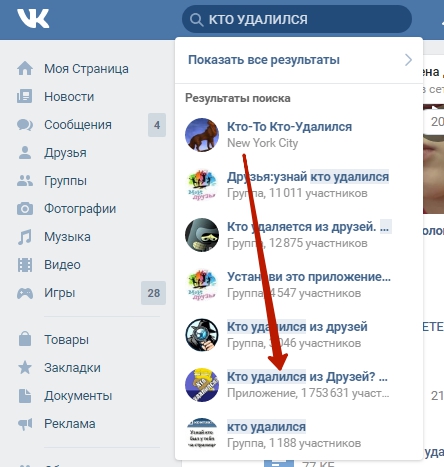
Иные способы
Бывает, что о добавлении в друзья можно догадаться или узнать косвенно. Например, из общих новостей вашего друга, фотографий или видео. Если какой-то пользователь часто упоминается, попадается в материалах, то, возможно, он находится в списке друзей.
Друг Вашего друга тоже может указывать, что он общается с Вашим другом, распространять его посты, сообщения видео и т.п.
У всех описанных способов одно достоинство — простота. И два недостатка: множество пошаговых операций и серьезные затруднения при постоянном желании следить за друзьями.
Проблему решает автоматизация. Она сложна, но если настроить, то можно сэкономить немало времени.
Нужно использовать две программы: органайзер и менеджер паролей. В качестве органайзера берем Power notes, так как он позволяет автоматически открывать адрес сайта по расписанию. И возьмем надежный менеджер паролей Sticky passwords. Предположим, что пароль в контакте введен в менеджер паролей, и программа работает.
Нам нужно настроить Power notes. В меню программы выбираем Новая записка. Появляется окно текста. При желании пишем в него что-то вроде: «проверить, нет ли новых друзей у моих друзей». Входим на свою страницу с обновлениями новостей в контакте. Выделяем мышью содержимое адресной строки и копируем его.
Возвращаемся в Power notes и заходим в пункт события. Вставляем адрес веб-страницы. Жмем добавить. Включаем напоминание в меню главная. В меню Визард показа устанавливаем нужную периодичность. Можно поставить раз в час, раз в год, в конкретные даты и др.
Если в момент запуска заметки Sticky Password будет работать, Вам даже не придется вводить пароль! Или просто нажмете войти, но поля логина и пароля на сайте vk.com уже будут заполнены.
Вы прочитали статью о том, как узнать о новых друзьях Ваших друзей. Есть несколько способов сделать это. Для одноразового использования лучше всего просто зайти на страницу новостей или в меню друзья в профиле Вашего друга, если он запретил рассылку сообщений.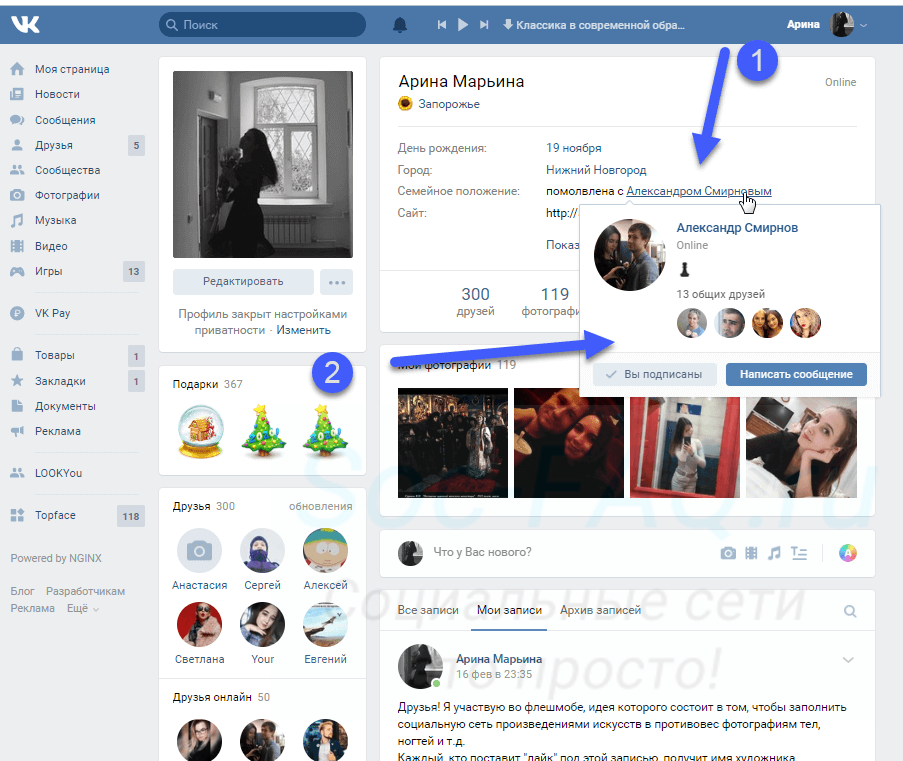
А для постоянного использования применяйте сочетание органайзера и менеджера паролей. Иногда можно просто догадаться о чьих-то друзьях.
Думаю, многим людям интересно посмотреть, кого добавил друг в друзья ВКонтакте. Цели могут быть абсолютно разными, вплоть до слежки за контактами своего парня или девушки, но не будем ударяться в крайности. Словом, если жизнь Ваших приятелей по какой-то причине Вам крайне интересна, то я поведаю, как посмотреть недавно добавленных друзей друга ВКонтакте.
1 способ.
Самый простой способ, как посмотреть, кого добавил друг ВКонтакте. Зайдите для начала в свой профиль в ВК, затем выбираете слева пункт Новости и справа Обновления. Тем самым открывается лента обновлений от Ваших друзей и сообществ. Осталось только проставить фильтры, чтобы не прокручивать вниз слишком долго.
2 способ.
Этот способ, как узнать, кого недавно добавил в друзья мой друг ВКонтакте, тоже не требует мудреных действий. У интересующего человека открываете меню друзей, копируете всю информацию и вставляете в любой текстовый редактор, затем сохраняете. Теперь в этом документе с помощью поиска по тексту можно найти всех ранее занесенных личностей. Если же кого-то не нашел, то в 95% случаев это новый человек.
У интересующего человека открываете меню друзей, копируете всю информацию и вставляете в любой текстовый редактор, затем сохраняете. Теперь в этом документе с помощью поиска по тексту можно найти всех ранее занесенных личностей. Если же кого-то не нашел, то в 95% случаев это новый человек.
Как посмотреть, кого добавил друг ВКонтакте
Чтобы не делать постоянно множество однообразных операций можно автоматизировать весь процесс. Сам процесс автоматизации достаточно сложен, чтобы отпугнуть неопытного пользователя.
Нам потребуются:
- Органайзер (в качестве примера возьмем Power notes)
- Менеджер паролей (например, Sticky passwords)
- Инструкция
- Относительно прямые руки
После скачки и установки программного обеспечения, а также проверки прямоты рук, нужно заняться настройкой.
При запущенном менеджере паролей заново вводить логин и пароль от аккаунта больше не понадобится.
Все вышеописанные методы дадут Вам ответ, как узнать, кого добавил друг ВКонтакте, но все затрачивают разное количество времени. Также можете придумать и свои способы оптимизации поиска, удобные лично Вам и затрачивающие наименьшее количество времени.
Также можете придумать и свои способы оптимизации поиска, удобные лично Вам и затрачивающие наименьшее количество времени.
Наверняка многим из вас было интересно, кого добавил к себе в друзья ваш друг или знакомый в ВК. И если раньше сделать это было невозможно (когда в ВКонтакте была возможность скрывать всех друзей), то сегодня — без проблем!
Первым делом на странице новостей вам нужно выбрать вкладку «Обновления».
Здесь вы увидите уйму обновлений. Среди них вы сможете найти, кого добавил в друзья тот или иной пользователь, но информации может быть так много, что в ней легко запутаться, поскольку новостей слишком много и они все разные. Поэтому нажмите на кнопку «Фильтр» в правой части страницы. Появится меню, в котором вы должны снять все галочки, кроме пункта «Новые друзья».
Теперь здесь же, в списке новостей, вы увидите пользователей и добавленных ими друзей.
Согласитесь, очень удобная функция. Но есть один момент — пользователь может запретить показывать обновления в новостях друзей, поэтому добавленные друзья в этом случае в списке не отразятся. Справедливости ради отметим, что о запрете обновлений знают немногие пользователи, а потому не используют данную функцию. Она находится в разделе «Приватность». Чтобы отключить показ обновлений, нужно убрать все галочки в соответствующем подразделе:
Справедливости ради отметим, что о запрете обновлений знают немногие пользователи, а потому не используют данную функцию. Она находится в разделе «Приватность». Чтобы отключить показ обновлений, нужно убрать все галочки в соответствующем подразделе:
vkhelpnik.com
Как посмотреть, кого добавил друг в контакте
Интернет и социальные сети плотно вошли в нашу жизнь. Они затронули все аспекты деятельности человека и его взаимодействия с другими людьми. Поэтому, сведения о том, как посмотреть, кого добавил друг в контакте, весьма актуальны.
Подобно реальной ситуации такие сети, как в vkontakte, facebook,Twitter затронули такие неотъемлемые её части как дружба и любовь. Как и в реальном жизненном пространстве, здесь действует правило: «Скажи мне, кто твой друг, и я скажу, кто ты».
В общении с человеком, нас интересуют его поступки, и как они совпадают, или не совпадают с нашими интересами. Вне Интернета мы не узнаем, с кем общается наш друг, если нас нет рядом.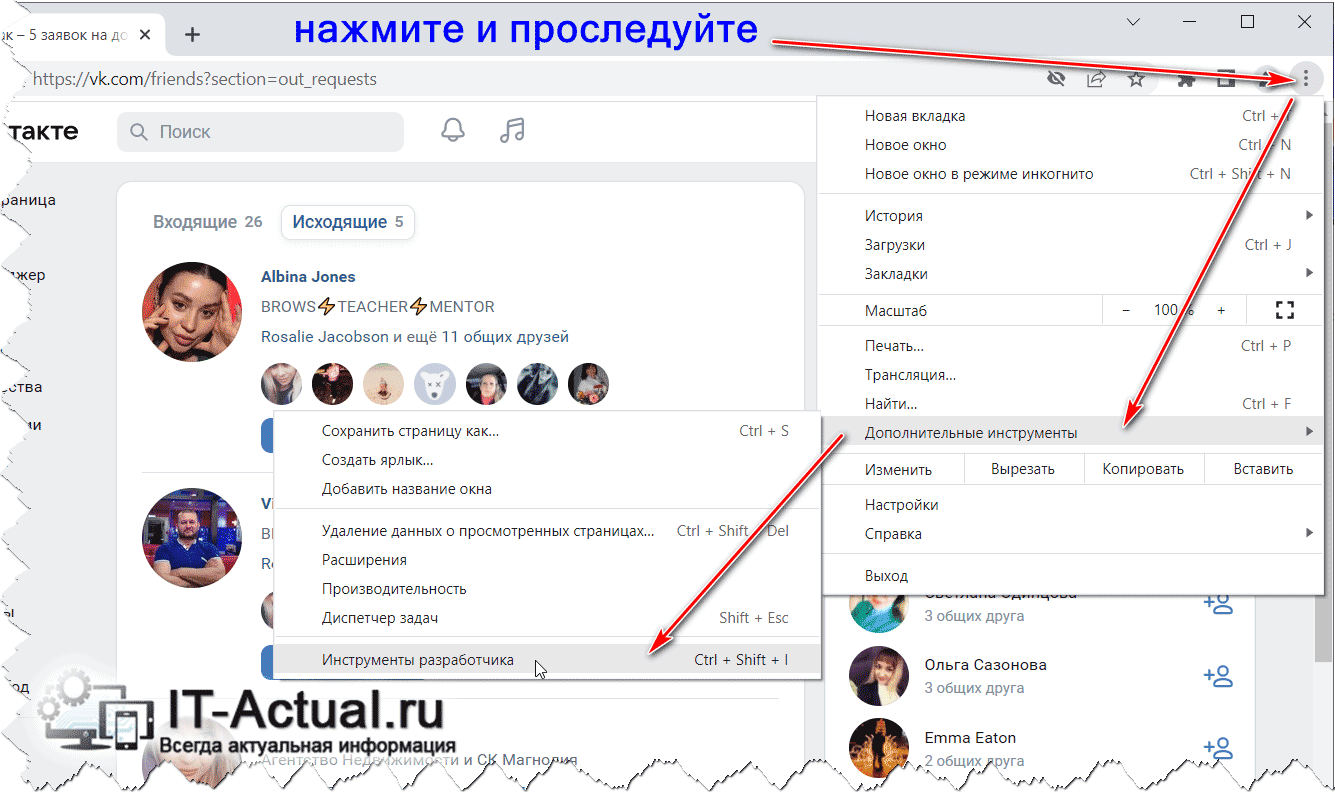 Но, в Vkontakte это разрешено и возможно. Более того, у нас есть много причин для этого. Скажем, парень хочет знать, с кем общается его девушка или наоборот.
Но, в Vkontakte это разрешено и возможно. Более того, у нас есть много причин для этого. Скажем, парень хочет знать, с кем общается его девушка или наоборот.
А если человек завел Интернет-магазин и у него есть покупатели, то он может условно разделить их на группы и интересоваться кругом контактов и стилем общения представителей разных групп.
Чтобы это сделать, нужно иметь свой счет в контакте, знать логин и пароль и подружиться с достаточным количеством людей. Последнее необходимо, так как у людей много разных причин завести запись в социальной сети.
Например, это требуется по работе, для входа на различные интересующие сайты, получения скидок на товары. Люди с такой мотивацией не ищут друзей или очень пассивны.
Способ 1. Через свою учетную запись
Этот способ отличается простотой, но годится только, если данные о Вашем логине и пароле и мобильный телефон у Вас под руками. Телефон нужен, если у Вас настроено подтверждение входа по SMS. Допустим, что у Вас нет такой настройки, и Вы знаете указанные данные. Тогда процедура такова:
Тогда процедура такова:
- вход в сеть;
- переход к пункту новости;
- настройка фильтра новостей;
- чтение.
Итак, действуйте в такой последовательности. Набираете адрес vk.com. В правом верхнем углу появившейся страницы вводите свой логин и пароль. На Вашей странице в системе слева расположены пункты меню. Выбираете пункт новости и кликаете на нем мышью.
В меню справа кликаете на кнопку обновления. Вы увидите нечто подобное рисунку.
На рисунке показаны новости всех видов. Если человек хочет получать или распространять сведения, а не заводить друзей, то Вам понадобится время, чтобы прокрутить мышь и узнать, когда и каких друзей он заводил.
Но, у Вас есть выход. На рисунке справа показано меню фильтр. Он указывает типы новостей, которые Вы должны видеть. Кликайте на птичках мышью, что убрать со страницы ненужное.
Теперь Вы четко видите, когда и кого Ваш друг добавил себе в друзья. Читайте об этом и кликайте на ссылках к записям его новых друзей, чтобы узнать его ближе.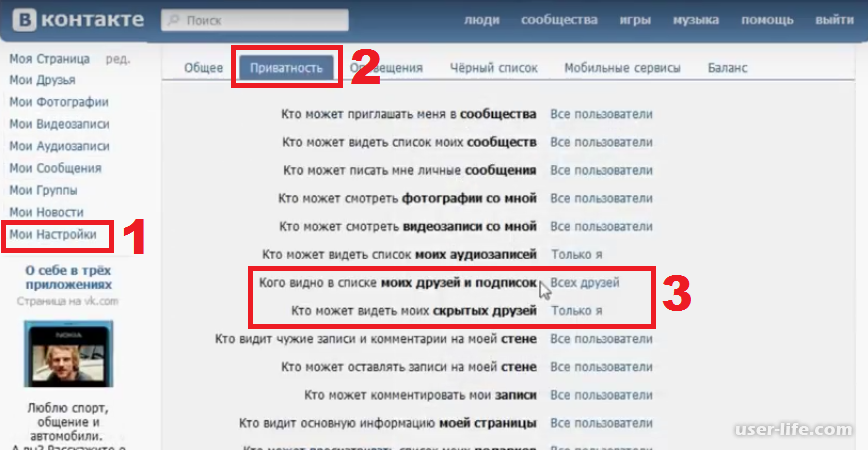
Следует отметить, что данный способ не поможет, если друг отключил передачу уведомлений о новых друзьях. Для такой ситуации Вам понадобится способ два.
Способ 2. Если друг запретил сообщать о новых друзьях
Он состоит из таких шагов:
- переход в меню друзья;
- просмотр.
- повторный просмотр.
Находясь на своей странице, заходите в меню друзья. Ищете Друзей путем простого просмотра страницы или применяете фильтры из Меню справа. Допустим, Вы не помните точное имя, но знаете, что он из Саратова.
Тогда жмете на параметры и в пункте город вводите Саратов. Получив окончательный список, выбираете нужного человека, заходите на его страницу. На странице под фотографией или аватаром выбираете пункт Друзья, ссылки на записи некоторых из них находятся там. Кликаете на слово «Друзья» и получаете полный список.
Далее выделяете весь список мышью или с помощью комбинации клавиш ctrl-A, записываете или запоминаете. Если выделять мышью, то просто щелкните на любом месте в списке друзей желательно, где-то в верхней части и тяните мышью вниз страницы до конца. Затем, нажимаете правую клавишу мыши и выбираете пункт копировать.
Затем, нажимаете правую клавишу мыши и выбираете пункт копировать.
Открываете удобную для Вас программу, вставляете скопированное туда и сохраняете файл. Через некоторое время заходите на его страницу и сверяете список при простом просмотре или с помощью повторного сохранения. Если друг не найден в Ваших старых записях, значит, его раньше не было.
Как узнать, кого добавили в конкретную группу из списка друзей
В контакте есть интересная возможность сортировки друзей по группам. Есть группа лучшие друзья, группа родственники, коллеги и другие. Допустим, Вы воспользовались одним из способов и узнали, что пользователь «А» ввел в друзья пользователя «В». Вы поинтересовались пользователем, и он показался Вам интересным. Вы хотите знать, в какой степени или для чего пользователь «А» дружит с ним. Тогда вы действуете так:
- Заходите в свою запись.
- Жмете на пункт меню Друзья.
- Находите интересующего друга.
- Переходите на его страницу.

- Заходите в пункт меню друзья.
- Помещаете курсор в меню поиск.
- Набираете имя нового друга.
У вас получится примерно такое окно.
Как видно по верхней записи, если человек четко определил друга в какую-то группу, то эта группа высветится.
Более того, если друг сделал невозможным информирование о новых друзьях, то можно поступать, так же, как и в пункте 2, но не со всеми друзьями, а с отдельной группой.
Иные способы
Бывает, что о добавлении в друзья можно догадаться или узнать косвенно. Например, из общих новостей вашего друга, фотографий или видео. Если какой-то пользователь часто упоминается, попадается в материалах, то, возможно, он находится в списке друзей.
Друг Вашего друга тоже может указывать, что он общается с Вашим другом, распространять его посты, сообщения видео и т.п.
У всех описанных способов одно достоинство — простота. И два недостатка: множество пошаговых операций и серьезные затруднения при постоянном желании следить за друзьями.
Проблему решает автоматизация. Она сложна, но если настроить, то можно сэкономить немало времени.
Нужно использовать две программы: органайзер и менеджер паролей. В качестве органайзера берем Power notes, так как он позволяет автоматически открывать адрес сайта по расписанию. И возьмем надежный менеджер паролей Sticky passwords. Предположим, что пароль в контакте введен в менеджер паролей, и программа работает.
Нам нужно настроить Power notes. В меню программы выбираем Новая записка. Появляется окно текста. При желании пишем в него что-то вроде: «проверить, нет ли новых друзей у моих друзей». Входим на свою страницу с обновлениями новостей в контакте. Выделяем мышью содержимое адресной строки и копируем его.
Возвращаемся в Power notes и заходим в пункт события. Вставляем адрес веб-страницы. Жмем добавить. Включаем напоминание в меню главная. В меню Визард показа устанавливаем нужную периодичность. Можно поставить раз в час, раз в год, в конкретные даты и др.
Если в момент запуска заметки Sticky Password будет работать, Вам даже не придется вводить пароль! Или просто нажмете войти, но поля логина и пароля на сайте vk.com уже будут заполнены.
Вы прочитали статью о том, как узнать о новых друзьях Ваших друзей. Есть несколько способов сделать это. Для одноразового использования лучше всего просто зайти на страницу новостей или в меню друзья в профиле Вашего друга, если он запретил рассылку сообщений.
А для постоянного использования применяйте сочетание органайзера и менеджера паролей. Иногда можно просто догадаться о чьих-то друзьях.
vacenko.ru
Как узнать, кого добавил друг ВКонтакте в друзья недавно
Взаимоотношения между людьми в социальных сетях информируют, чаще всего, о том, насколько плотно они общаются в реальной жизни. Практически все шаги пользователя в социальной сети ВКонтакте можно отследить, особенно если человек не задумывался над настройками приватности, отключив максимально информирование о своей деятельности других пользователей.
По тому, кого пользователь добавил в друзья, можно многое узнать о его взаимоотношениях с тем или иным человеком. Если вам интересно, насколько социально активен человек в виртуальном мире ВКонтакте, можно посмотреть, кого добавил ваш друг в друзья в последнее время.
Зачем нужно знать, кого добавил друг ВКонтакте
Вариантов, когда может потребоваться узнать, кого добавил друг в социальной сети, довольно много. Самый распространенный – это ревность или любопытство по отношению к другу или подруге. Например, девушка может захотеть проследить, кого в последнее время добавлял в друзья ее парень, или наоборот.
Стоит отметить, что у пользователя есть возможность не только посмотреть, кого тот или иной человек добавил в друзья, но и узнать, кого друг чаще всего лайкает.
Как узнать, кого добавил друг ВКонтакте в друзья
Стоит обратить внимание, что пользователь при желании может отключить в настройках оповещение друзей о том, кого он добавил в друзья. В таком случае узнать об этом подобным образом не получится.
В таком случае узнать об этом подобным образом не получится.
okeygeek.ru
Как узнать, кого добавил друг ВКонтакте в друзья?
Главная› Как узнать, кого добавил друг ВКонтакте в друзья?The website is informational! The site has no malware, viruses or hacking methods.
Сейчас мы поняли, как посмотреть, кто кого добавил в друзья ВКонтакте и как добавить этих друзей ВКонтакте к себе в профиль или в сообщество. С друзьями то все понятно, но можно ли посторонних пользователей без их предварительного согласия приглашать и добавлять к себе в сообщество, увеличивая количество подписчиков группы? Нет, к сожалению, нельзя. Удастся только лишь отправлять письма с просьбой вступить в сообщество своим товарищам, которые добавлены в профиль, как друзья. В день нельзя добавить, например, 50 приглашений, так как правилами ВК установлено, что более 40 друзей в сутки звать в сообщество, посредством рассылки приглашений, нельзя. Но и здесь есть интересный выход — надо воспользоваться специальным платным сервисом по накрутке подписчиков.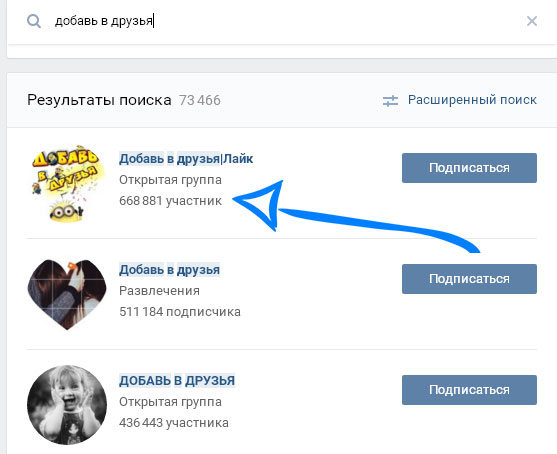
Давайте еще рассмотрим возможные проблемы с рассылкой приглашений в группу:
- Если друг блокировал возможность рассылки для него приглашений — отправить ему запрос уже невозможно.
- Вы увидели, что кнопка «Пригласить друзей» в вашей группе отсутствует? Вероятно, ранее была создана публичная страничка, куда звать пользователей нельзя. Но эту проблему можно быстро исправить, сделав всего лишь один клик по кнопке «Перевести в группу». Все, проблема решена. Теперь приглашайте пользователей в свое сообщество.
Считаете, что друзей в вашем профиле ВК недостаточно, поэтому, по сути, и звать в группу некого? Давайте попробуем решить вопрос, как быстро добавить много друзей ВКонтакте. Для этого существует несколько способов.
- Во-первых, можно использовать специальные группы, предназначенные для добавления друзей.
- Во-вторых, если на страничке уже 50-100 или больше друзей, удастся пользовать сервис «Возможные друзья»
- В-третьих, не надо забывать про PR-приложения, например, под названием «Давай дружить».

- В-четвертых, еще удастся привлечь интересные группы ВКонтакте, тематика которых перекликается с вашим сообществом. Там, зайдя в графу «Участники группы», можно добавлять в друзья пользователей, которые тоже, возможно, заинтересуются тематикой вашего сообщества.
Как добавить друга в скрытые друзья ВКонтакте?
У вас в друзьях есть люди, которых бы не хотелось «светить» перед посторонними? Добавьте их в скрытые друзья. Сделать это просто. Нужно нажать в левом столбце странички пункт «Мои настройки», далее нажимаем «Приватность» и указываем «Кого видно в списке моих друзей и подписок: Всех, кроме….» . Добавляем в приват того пользователя, которого хотелось бы скрыть.
Хотите знать, как посмотреть кого добавили в друзья мои друзья ВКонтакте и именно те, за которыми вы постоянно следите? Для начала запомните число друзей юзера, просмотрев их полный список, затем регулярно заходите на страничку и смотрите не появились ли там новички. Еще, чтобы регулярно просматривать, кого добавили в друзья, нужно каждый день следить за новостями, а конкретно обновлениями. Там регулярно публикуются сведения, кого друзья добавили к себе в друзья. Еще, зайдя на страницу к своему приятелю ВК, удастся посмотреть, кто из его друзей онлайн, возможно это и будет скрытый друг.
Там регулярно публикуются сведения, кого друзья добавили к себе в друзья. Еще, зайдя на страницу к своему приятелю ВК, удастся посмотреть, кто из его друзей онлайн, возможно это и будет скрытый друг.
Как накрутить друзей в ВК?
Не знаете, как ВКонтакте просто подписаться на человека, а не добавлять его в друзья? На самом деле, кнопку подписаться убрали уже примерно 5 лет тому назад. Потому если хочется остаться подписанным на чью-либо страницу — посылайте запрос юзеру в друзья. Даже если человек не одобрили заявку — вы все равно останетесь в подписчиках. Нежели вы его удалите — тоже будете подписаны на страничку пользователя. Думаете все же, а как сделать опцию ВКонтакте подписаться, а не добавлять человека в друзья? Никак, к сожалению.
После того как возможный юзер добавлен к вам в статус друга, но вам кажется, что этого все равно немного и хочется большего — воспользуйтесь рассылкой на приглашение в друзья, добавляя к себе в профиль всех, людей, показавшихся интересными. Не переживайте, в любой момент их можно убрать из друзей, заблокировав страницу пользователя. Последний вариант привлечения множества новых друзей — платный сервис.
Не переживайте, в любой момент их можно убрать из друзей, заблокировав страницу пользователя. Последний вариант привлечения множества новых друзей — платный сервис.
vzlom-stranitsu.com
У пользователя ВК на странице расположена вкладка новостей. В ней отображаются фотографии, видеозаписи и заметки, которые добавили ваши друзья и группы, в которых вы состоите. Объем информации здесь довольно большой, поэтому существует фильтр.
Чтобы отсеять лишнее, выполняйте следующие шаги:
Эти данные открытые и не представляет собой никакого секрета. Поэтому все официально и за интерес к списку вам ничего не будет.
Воспользуйтесь приложением . Смысл его в том, что, даже не находясь с человеком в одном списке друзей, вы легко отследите, кого он добавит или удалит из своего френд-листа.
Чтобы работать с приложением, введите id аккаунта пользователя и выберете действия. Таким образом, лайки и обновления будут отображаться на странице. При желании проверьте нескольких друзей или пользователей.
При желании проверьте нескольких друзей или пользователей.
Если человек, за которым следят, ведет активную интернет жизнь, то поиск информации займет некоторое время. Но в итоге все равно вы увидите результат.
При использовании описанного метода не будут налагаться никакие санкции. Все что делает приложение — отсеивает информацию по конкретному человеку. Его задача просто сэкономить время на поиски. Какой бы способ вы ни выбрали, оба из них работают.
Если вам не безразлична виртуальная жизнь ваших друзей, и вы хотите знать, кого они добавляют в друзья, то сейчас я покажу вам один способ. С его помощью вы без проблем сможете увидеть, кому ваш приятель отправляет заявки, и кто из пользователей их принимает.
Для чего это нужно
Используя методы, которые описаны ниже, вы всегда сможете узнать, кого добавили в друзья те люди, с которыми вы также состоите в дружбе, в рамках социальной сети вконтакте.
Это можно использовать просто в качестве информации. С другой стороны — можно следить за своим парнем и девушкой. Применяйте на ваш вкус.
Просматриваем, кого добавил друг вконтакте
Для этой задачи мы будем использовать функцию просмотра обновлений.
Заходим на свою страничку в вк, и идем в раздел «Новости» . Здесь переходим на вкладку «Обновления» .
Тут автоматически формируется список обновлений, который включает в себя следующие пункты:
- В какие группы вступил пользователь
- Новые фотографии
- Кого пользователь добавил в друзья — а это именно, то что нам нужно
- Прочая информация
Для удобства просмотра, вы можете настроить вывод результатов. Нажмите на ссылку фильтр, и в списке оставьте только пункт «Новые друзья» .
Теперь у нас будут отображаться только те пункты, которые информируют нас о том, кого добавили наши друзья.
Дело за малым — нужно найти в списке человека, обновления которого нас интересуют. Советую вам прокрутить результаты существенно ниже, чтобы расширить область поиска. Дальше мы нажимаем Ctrl+F (поиск), и вводим имя, фамилию или любое словосочетание — то, что написано у пользователя в качестве ФИО.
Как видите на картинке выше, я ввел фамилию нужного пользователя, и он был найден в списке результатов. Сразу можно посмотреть, кого он добавил в друзья.
Заключение
Как видите, способ очень простой. С его помощью вы всегда сможете отследить, кого ваш друг добавляет. Но есть одно исключение — если он , то вы не сможете увидеть его.
Вопросы?
Вконтакте
Кто добавился в друзья к другу вконтакте. Вам интересно кого и когда добавил друг в друзья? Важные друзья на странице друга в Вконтакте
Интернет источники дают много информации о том, что нас интересует и привлекает. Часто не удается наблюдать за жизнью какого-либо интересного человека. Добавив его в друзья, в социальной сети, возникает возможность узнать о нем больше информации. Вам интересно кого и когда добавил друг в друзья? Тогда обратите внимание на информацию ниже. Это очень просто.
Оглавление:
1. Для чего это нужно?
2. Обозреваем, кого добавил и когда ваш друг в контакте;
3. Заключение.
Для чего это нужно?
Сеть в контакте дает очень много интересной и развернутой информации. В том числе и о наших друзьях. Проводя время в сети, мы уделяем время своим друзьям, одногруппникам, родственникам и др. И для того, что бы было проще, на сайте в контакте вы можете посмотреть список друзей своего друга прямо у него на личной странице. И есть возможность совершать данный процесс, не выходя за пределы своей страницы. Смотрим, как:
Первоначально перед нами появляется картинка, которую стоит внимательно рассмотреть, для того, чтобы понять какие имеются раздела и для чего они вам нужны. Далее заходим в раздел «Мои Новости», который размещен слева страницы. В данном разделе размещена информация о событиях, которые происходили с друзьями, группам, сообществами и т.д. Появляются все события по нарастающей, от новых к более старым. Затем перед вами появятся почти вверху страницы три пункта: Новости, Обновления и Комментарии. Переключаем кнопкой мышки на Обновления. Здесь высвечивается информация только о друзьях и есть возможность рассмотреть подробную информацию о них:
1. На кого подписался или добавил в друзья;
2. В какую группу или сообщество вступил;
3. Новые фотографии
Есть очень простой способ посмотреть, кто из ваших друзей, когда и кого добавил. Зайдите к себе на страницу, слева наведите курсор на «Мои друзья». Далее ищем и переключаем с окна «Новости» на «Обновления». Затем сразу же перед глазами появится информация о том, кого добавил тот или иной друг. Если интересен определенный человек, то справа сверху есть название “Фильтр”. Нажимаем и убираем галочки, оставляем пункт “Новые друзья”.
И самое интересное то, что сразу будет высвечиваться информация о том, кого он добавил в недавнем времени.
https://youtu.be/nJGaZz6C48s
Заключение
Очень простой и удобный способ проследить за своим близким человеком, родственником или же просто из чувства любопытсва посмотреть, кто у кого есть в друзьях, или добавил. Благодаря данному пути, можно проследить действия всех друзей, кто вам особо интересен. Но бывает такое, что информация не обо всех ваших друзьях высветиться. Некоторые настраивают свои страницы так, чтобы не было видно новых друзей в обновлениях.
О в ВК мы уже писали. Напомним, что это функция, которая позволяет вам запоминать и переходить на ту или иную страничку, не затрачивая время на ее поиск. В закладки могут быть добавлены фотографии, видеозаписи, ссылки и, конечно же, люди. А можно ли узнать, кто тебя добавил в закладки?
Нет, нельзя, потому что такая функция в ВКонтакте отсутствует полностью. В сети до сих пор встречается инструкция с помощью сайта durov.ru (принадлежит Павлу Дурову). Этот веб-сайт был создан очень давно, даже раньше, нежели появился ВК. Он был своего рода аналогом ВК, затем при входе на него пользователь оказывался на vk.com, а теперь он и вовсе выдает 403 ошибку «Вход запрещен», поэтому сегодня тот сайт уже никак не поможет.
Встречаются в сети и различные программы, которые якобы позволяют вычислить людей, что могли добавить вас в закладки. Это, разумеется, обман. При скачивании такие программы могут сделать «подарок» в виде трояна или вируса, а при установке почти всегда требуют выслать «бесплатное» СМС-сообщение на короткий номер. Разумеется, сообщение ничуть не бесплатное, а очень даже дорогое. Это не говоря про том, что сами программы в лучшем случае оказываются пустышками.
Неужели нет никаких вариантов? Один все-таки есть, правда сразу хотим предупредить, что он показывает только тех пользователей, которые чаще всего посещают вашу страничку. Иными словами — гостей, которые, однако, вполне могли добавить вашу страничку к себе в закладки. Подробно способ просмотра своих гостей описан , поэтому повторимся лишь вкратце.
Заходим на свою страницу, нажимаем «Мои настройки» в меню и, оставаясь на вкладке «Общее», опускаем страницу в самый низ.
Здесь кликаем «Удалить свою страницу». Не бойтесь, она не удалится.
На открывшейся странице нужно будет выбрать причину удаления страницы. Выбираем вариант «Мою страницу не комментируют» и видим сообщение вида «Меня окружает стена невнимания. Username и username пожалеют о моем уходе, но будет поздно». Под username скрываются имена пользователей, которые чаще всего посещают вашу страницу.
Если вы обновите страницу и проделаете ту же самую операцию, то увидите других своих гостей.
P.S. Только не нажимайте кнопку «Удалить страницу» — просто закройте страницу после процесса.
У пользователя ВК на странице расположена вкладка новостей. В ней отображаются фотографии, видеозаписи и заметки, которые добавили ваши друзья и группы, в которых вы состоите. Объем информации здесь довольно большой, поэтому существует фильтр.
Чтобы отсеять лишнее, выполняйте следующие шаги:
Эти данные открытые и не представляет собой никакого секрета. Поэтому все официально и за интерес к списку вам ничего не будет.
Воспользуйтесь приложением . Смысл его в том, что, даже не находясь с человеком в одном списке друзей, вы легко отследите, кого он добавит или удалит из своего френд-листа.
Чтобы работать с приложением, введите id аккаунта пользователя и выберете действия. Таким образом, лайки и обновления будут отображаться на странице. При желании проверьте нескольких друзей или пользователей.
Если человек, за которым следят, ведет активную интернет жизнь, то поиск информации займет некоторое время. Но в итоге все равно вы увидите результат.
При использовании описанного метода не будут налагаться никакие санкции. Все что делает приложение — отсеивает информацию по конкретному человеку. Его задача просто сэкономить время на поиски. Какой бы способ вы ни выбрали, оба из них работают.
Думаю, многим людям интересно посмотреть, кого добавил друг в друзья ВКонтакте. Цели могут быть абсолютно разными, вплоть до слежки за контактами своего парня или девушки, но не будем ударяться в крайности. Словом, если жизнь Ваших приятелей по какой-то причине Вам крайне интересна, то я поведаю, как посмотреть недавно добавленных друзей друга ВКонтакте.
1 способ.
Самый простой способ, как посмотреть, кого добавил друг ВКонтакте. Зайдите для начала в свой профиль в ВК, затем выбираете слева пункт Новости и справа Обновления. Тем самым открывается лента обновлений от Ваших друзей и сообществ. Осталось только проставить фильтры, чтобы не прокручивать вниз слишком долго.
2 способ.
Этот способ, как узнать, кого недавно добавил в друзья мой друг ВКонтакте, тоже не требует мудреных действий. У интересующего человека открываете меню друзей, копируете всю информацию и вставляете в любой текстовый редактор, затем сохраняете. Теперь в этом документе с помощью поиска по тексту можно найти всех ранее занесенных личностей. Если же кого-то не нашел, то в 95% случаев это новый человек.
Как посмотреть, кого добавил друг ВКонтакте
Чтобы не делать постоянно множество однообразных операций можно автоматизировать весь процесс. Сам процесс автоматизации достаточно сложен, чтобы отпугнуть неопытного пользователя.
Нам потребуются:
- Органайзер (в качестве примера возьмем Power notes)
- Менеджер паролей (например, Sticky passwords)
- Инструкция
- Относительно прямые руки
После скачки и установки программного обеспечения, а также проверки прямоты рук, нужно заняться настройкой.
При запущенном менеджере паролей заново вводить логин и пароль от аккаунта больше не понадобится.
Все вышеописанные методы дадут Вам ответ, как узнать, кого добавил друг ВКонтакте, но все затрачивают разное количество времени. Также можете придумать и свои способы оптимизации поиска, удобные лично Вам и затрачивающие наименьшее количество времени.
Кто удалился из друзей Вконтакте: как узнать и посмотреть
Социальная сеть ВКонтакте хороша тем, что она позволяет пользователям по несколько лет хранить контакты друг друга. Добавив человека в друзья, у вас всегда будет возможность ему написать, независимо от того, сколько лет прошло с момента вашего последнего разговора или последней встречи. Чем дольше человек пользуется ВКонтакте, тем больше друзей у него становится. Но если друзей большое количество, запомнить их всех уже становится невозможно, и от того сложнее определить, кто удалился из списка ваших друзей, если их число в социальной сети уменьшилось. В рамках данной статьи рассмотрим, как узнать, кто удалился из друзей ВКонаткте.
Почему посетители удаляются из друзей
Люди создают себе странички, приступают к общению друг с другом и приглашают особо понравившихся новых или уже известных товарищей из реальной жизни в друзья. Некоторые люди пополняют свой френд-лист незнакомыми личностями для количества или бизнес — целей.
Так или иначе, практически каждый пользователь хоть единожды за всё время пользования в ВКонтакте да сталкивался с утерей человека в списке своих контактов. После обнаружения исчезновения знакомого друга у пользователя, особенно впервые столкнувшегося с данной проблемой, появляется вопрос о том, как обнаружить, кто именно удалился из друзей с его аккаунта в ВКонтакте или кто удалил из друзей со своей страницы. И этому не стоит удивляться, поскольку с первого взгляда люди не всегда могут распознать, кого именно из друзей не хватает: большое количество людей или не очень отменная память могут не дать возможности запомнить абсолютно всех и каждого. Но конкретную цифру – 30 или, допустим, 256 – сохранить в уме можно, поэтому другие данные, например, 27 или 234 вместо изначальных данных вызывают недоумение.
Не менее занимательно выяснить и причину почему друзья удаляются со страницы в ВКонтакте. И не так значимо, когда френд-лист покидает незнакомец, с которым пользователь не имел близкого общения, но, когда так поступает близкий, становится не только непонятен такой поступок, но и в некоторых случаях немного обидно. Важных причин для такого исхода дел может быть несколько.
Первопричина: Вполне возможно, человек по ту сторону экрана просто принял решение провести «чистку» и удалить всех лишних личностей из собственных контактов, чтобы иметь в друзьях только самых-самых, т.е. тех, которых он или на самом деле понимает, или с кем часто разговаривает и намерен «дружить» в последующем. Когда вы заметили, что вас удалили, не спешите расстраиваться: зайдите на страничку человека и поглядите, какое количество на этот момент у него подписчиков. Когда осталось меньше, в случае если вы не забываете, какое количество их там было, даже приблизительно до этого, значит, он, скорей всего вправду провёл «чистку». Правда, возможен и другой вариант.
Вторая причина: Возможно, пользователь удалил многих людей из друзей, чтоб у него стало побольше подписчиков. Особо это касается тех, кто длительное время прибавлял к себе всех подряд «для количества». Некоторые современные обыватели искренне считают, что чем больше подписчиков, тем круче они смотрятся. К счастью либо раскаянию, это не всегда так, но прецедент остаётся фактом: люди желают смотреться солиднее и популярнее и прибавляют себе как возможно больше юзеров, а спустя некоторое время удаляют их. Если вы понятия не имеете, что данный человек делает у вас в приятелях, по всей видимости, он как раз из данной серии, которые «добавляются-молчат-удаляются». Узнать об этом можно используя приложение вконтакте узнать кто удалил из друзей в вк.
Почему в “ВКонтакте” удаляются друзья
„Вконтакте“ – популярная социальная сеть, предоставляющая широкие возможности для безграничного общения между людьми. Для того, чтобы быть постоянно на связи мы добавляем своих родственников и знакомых в друзья. Кроме того, мы расширяем свой круг общения, заводя новые знакомства. Со временем список друзей профиля значительно увеличивается. Становится сложно отследить тех, кто удалился из него, а также кто принял или отклонил предложение „дружить“. Причин такому поступку может быть несколько:
- Регулярное удаление профиля, с последующим восстановлением.
- Вы оставляете негативные и оскорбительные комментарии под публикациями.
- Распространение на своей странице личной информации других людей.
- Ваша страница создает впечатление фейкового аккаунта.
- Ваш профиль содержит запрещённый контент.
- Друг удалил аккаунт ВК.
- Прочие.
Что делать если вас удалили из друзей ВК
Теперь вы имеете представление о том, как выяснить, кто удалился из друзей в ВКонтакте, но, есть вероятность того, что у вас зародился вопрос: «Что же делать?»
В первую очередь, в случае если вы надеетесь, что юзер удалил вас из контактов по первопричине, при всем при этом вы с ним хорошо контактировали, есть смысл написать ему посредством личного сообщения вопрос о том, умышленно ли он удалил вас из друзей. В случае если вам ответят, что да – что поделать, в случае если нет – вас, возможно, прибавят обратно во френд-лист. Также, в случае если с человеком вы не часто разговаривали и не имеете тесной связи в реальной жизни, у вас есть возможность или остаться у него в подписчиках, или уйти оттуда, нажав на «Отменить заявку и отписаться».
Даже если вас удалили из друзей без причины, вы в любой момент сможете отыскать новых друзей, поэтому расстраиваться не стоит.
как посмотреть, как узнать, кто заходил на страницу, специальные приложения.
Многие пользователи социальных сетей задаются вопросом популярности своей страницы среди друзей. Если в «Моем мире» и «Одноклассниках» посмотреть список людей, посещавших страницу, можно без проблем, то «Вконтакте» данная функция не настроена.
Можно ли посмотреть, кто заходил на мою страницу в ВК
Получить ответ на этот вопрос можно на сайте соцсети «Вконтакте», в разделе «Помощь». Расположен он на панели управления в верхнем углу страницы.
Одноименный подпункт расположен в разделе «Страница» открывшегося диалогового окна.
В окне откроется информация по запросу. С ней необходимо ознакомиться или проголосовать.
Для сбора информации обо всех посещениях всех страниц нужны хранилища и организованная система поиска данных. Собирать и обрабатывать эту информацию «на всякий случай» нецелесообразно и дорого. Получить такую информацию в обход сайта не получится.
Хоть ВК не предоставляет опции для просмотра Гостей страницы, но пользователи не оставляют попыток получить эту информацию с помощью сторонних приложений и обходных путей. О самых популярных способах как посмотреть Гостей в ВК мы и поговорим в этой статье.
Как посмотреть гостей во Вконтакте
У социальной сети есть функция «Статистика профиля». Пользователи, у которых имеется более 100 подписчиков, могут посмотреть средние показатели посещаемости страницы и распределить их по городам. Однако, это все косвенные показатели.
Удаление аккаунта
Как бы парадоксально это ни звучало, но перед удалением аккаунта система выдает список людей, которые расстроятся, если учетная запись будет удалена. Это и есть гости страницы. Как посмотреть этот список?
В правом углу страницы на панели управления следует выбрать пункт «Настройки».
Открывшееся меню следует пролистать вниз, до пункта удаления страницы.
На этом этапе система попросит указать причину удаления страницы. Нужно выбрать пункт «Мою страницу не комментируют».
Сервис выдаст список двух лиц, которые чаще всего посещают страницу пользователя.
Стоит отметить, что точность расчетов по этому методу вызывает сомнения.
Приложения и программы для просмотра гостей
Сегодня существует масса приложений, предназначенных для просмотра количества посещений страницы. Все они работают по одному и тому же принципу. Они собираются информацию по активности других пользователей на странице (по лайкам, сообщениям, надписям на стенах). Однако, эти программы не дают информацию о тех пользователях, которые просто просматривали страницу. Рассмотрим самые популярные сервисы.
Все приложения расположены в разделе «Игры» на панели меню справа.
В строке поиска нужно ввести ключевые слова «Мои гости».
Система выдаст список доступных приложений. Формируются они по рейтингу популярности. Необходимо кликнуть на любое из приложений и перейти к процессу установки.
Специальные приложения, чтобы узнать гостей во Вконтакте
Таких программ существует очень много. Самые популярные из них мы рассмотрим в статье далее.
«Мои гости» в Вк
В списке доступных приложений имеется несколько программ с одинаковым названием. Самое популярное из них «Мои гости», которым пользуется уже более 1 млн пользователей.
В приложении есть два основных раздела. В меню «Гости» отражается информация обо всех посетителей страницы. Активность только друзей пользователя можно посмотреть на вкладке «Все о друзьях». Система собирает информацию не только о пользователях, но и о частоте их активности на странице. Так формируется рейтинг «Поклонников».
Стоит отметить, что подписчики приложения могут следить друг за другом. Чтобы анонимно следить за действиями других пользователей, придется заплатить деньги. Детальную информацию о тарифах можно посмотреть в разделе «Мой профиль».
«Ловушка гостей»
«Ловушка гостей» — еще одно приложение для просмотра списка посетителей страницы.
Для работы приложению потребуется доступ к личным данным пользователя: уведомлениям и списку друзей. При переходе в меню «Настройка» система отображает ссылку на страницу в социальной сети. Ее необходимо вставить в графу «Личный сайт» в личных параметрах пользователя или опубликовать на своей стене. По отзывам пользователей больший эффект дает публикация ссылки на сайте. Если выбран вариант размещения надписи на стене, то рядом со ссылкой появится «кричащая надпись», например, «Задай мне вопрос». Приложение будет собирать информацию о пользователях, которые перешли по ссылке на вкладке «Пойманные гости».
Еще один способ узнать список посетителей страницы – воспользоваться «Ловушкой для гостей». Это одноименная функция в приложении «Мои гости». Действует оно по точно такому же алгоритму.
Как увидеть гостей в контакте при помощи приложения «Мои гости»
Все приложения расположены в разделе «Приложения» на сайте «Вконтакте». Для поиска программы нужно ввести в поисковую строку ключевые слова «Мои гости». Система отобразит список приложений, соответствующих запросу. Нужно выбрать первый предложенный вариант.
В новом окне отобразится краткая информация о возможностях программы. Здесь же отражена информация о том к каким данным программа получит доступ. Для установки программы нужно нажать на кнопку «Запустить приложение».
Откроется панель задач. Нужно нажать на кнопку «Включить».
Разрешить приложению доступ к данным (их перечень был представлен в первом пункте).
Теперь программа готова к работе.
После установки пользователь попадает на вкладку «Мои гости». Здесь отражается информация обо всех посетителях страницы, а не только о друзьях. Для регулярного просмотра информации неудобно каждый раз открывать приложение. Ссылку на данную страницу статистики можно сохранить в меню.
Чтобы анонимно просматривать информацию о действиях друзей, нужно активировать функцию «Невидимки». По отзывам пользователей ее не всегда целесообразно подключать, ведь ваши друзья могут использовать сторонние приложения для просмотра этой же статистики. Они просто не будут отражаться в списке посетителей страницы.
Как посмотреть гостей в контакте с телефона
Для просмотра статистики посещения странице на смартфоне лучше скачать «Мои поклонники и мои гости». Вся информация об активности посетителей будет отражаться на странице «Мои поклонники». Данные можно фильтровать по времени (сутки, неделя, месяц) и половой принадлежности. Чтобы узнать информацию о сторонних пользователях, которые заходили на страницу, нужно перейти в раздел «Мои гости». Ежедневно в приложении будут отображаться иконки профилей посетителей страницы. По клику на аватарке пользователь попадет на страницу своего гостя.
Еще одно приложение «Мои гости: ТОП 15 + аналитика» действует по тому же принципу, что и все предыдущие приложения.
Покупатели ВИП-аккаунта получают больше преимуществ:
- они могут узнать, кто из подписчиков этого приложения «следит» за ними;
- отдельно отображается список последних посетителей страницы;
- выводится рейтинг 15 пользователей, которые чаще всего посещают страницу пользователя;
- список пользователей можно фильтровать по семейному статусу и городу проживания.
Единственное, что раздражает- это рекламный баннер ВИП-аккаунта, который появляется каждые 5 минут.
Предупреждение! В ТОПе платных приложений для iPhone имеются три программы для просмотра гостей страницы: «Версия для ВКонтакте», «Издание для ВК» и Гости из ВКонтакте. Разработчики этих приложений взимают плату от 15 до 50 руб за предоставление статистики просмотров страницы, которую пользователи могут и так увидеть бесплатно. Перед скачиванием программы внимательно прочитайте отзывы.
Альтернативный способ
Следующий способ подходит для тех пользователей, у которых есть профиль в «Одноклассниках» или «Мой мир». Суть метода заключается в том, чтобы сделать красивую надпись на стене, а затем отслеживать количество переходов по ссылке.
Кратко рассмотрим алгоритм:
1.
Нужно выбрать самую красивую фотографию или создать ее с помощью фильтров в Фотошопе.
2.
Необходимо создать запись на стене «Вконтакте». Под фотографией скрыть ссылку на свой профиль в «Одноклассниках».
3.
Автоматически подгрузится фото профиля социальной сети. Его нужно заменить на созданное фото в Фотошопе. Для этой цели используются стрелочки на фотографии.
4.
В названии ссылки следует указать кричащий текст, например, «Это моя группа с красивыми фотографиями».
5.
Опубликовать и закрепить запись на странице.
При переходе по ссылке пользователи будут попадать в другие социальные сети. В «Одноклассниках» и «Моем мире» имеются встроенные инструменты для просмотра посетителей страницы.
Видео: как посмотреть активность и посещаемость страницы
alfaman.org
Как узнать кто удалил меня из друзей в ВК
Итак, настал самый ответственный момент, когда мы можем поговорить о том, как узнать, кто удалился из друзей в ВКонтакте. Для этого нужно зайти в раздел «Мои Друзья». Там вы найдете 3 пункта: «Все друзья», «Друзья онлайн» и «Заявки в друзья». Нам интересен именно третий вариант. Заходим. Что мы можем видеть: в зависимости от того, присутствуют ли у вас подписчики или нет, варианта развития следующих событий может быть два:
- Перед вами расположены вкладки «Все подписчики» и «Исходящие заявки». Хоть так хоть эдак, нам важны непосредственно исходящие заявки.
- Текст «Вы подали заявку и подписались на N человек», где N нужно считать количеством удалённых друзей. Здесь же вы собственно их и видите. Кроме этого, отличным вариантом для того, чтобы отслеживать людей, которые удалились, является специальное приложение для сайта ВК «Мои гости». Вот и всё, таким образом, вы в курсе, как можно узнать, кто удалил из друзей в вашем аккаунте в ВКонтакте, поскольку этот пользователь или эти люди и есть те, кто посмел посчитать, что вам нет необходимости пребывать в его френд-листе.
Наглядно можете посмотреть здесь.
Следите за тем, на кого вы подписаны
Самый простой способ определить, кто удалился из списка ваших друзей, это посмотреть страницы ВКонтакте, на которые вы подписаны. Чаще всего у пользователя подписчиков не слишком много, особенно если говорить о подписках на страницы обычных людей, а не различных звезд и известных пользователей социальной сети.
Чтобы посмотреть на кого вы подписаны ВКонтакте, зайдите в раздел «Друзья», выбрав его в левом меню. Далее перейдите в правой части экрана в подраздел «Заявки в друзья».
Откроется страница, на которой вы можете видеть список людей, подписанных на вас (входящие заявки в друзья). Переключитесь сверху на раздел «Исходящие», чтобы посмотреть, на кого подписаны вы. Откроется список людей, которым вы отправили заявку в друзья, но они ее не приняли, либо же тех, кто ранее состоял с вами в дружеских отношениях, но после убрал вас из друзей и вы остались его подписчиком.
Обратите внимание: Если человек не хочет, чтобы вы были на него даже подписаны, он может отправить вас в «Черный список». В таком случае, вы не сможете увидеть его в списке исходящих заявок на подписку и не будете получать о нем никакой информации.
Как узнать кто добавил меня в чс (чёрный список ВК)
Кроме того, что бывают обидные случаи, когда удаляют собственные друзья, так же можно встретиться с ситуацией, когда тебя заносят в черный список.
Если вы захотели написать одному из пользователей сообщение, и случайно заметили то, что вы не можете его отправить, значит вы по его воле оказались в черном списке. Кроме этого, есть и другой способ, заблаговременно, узнать о том, кто занес тебя в черный список. Вы можете посмотреть с телефона кт или проверить с компьютера и узнать обо всех, кто мог ограничить доступ для общения.
Как выяснить, кто добавил вас в чёрный список, до того, как наступит необходимость писать сообщения в контакте – многим, наверняка, чрезвычайно важен данный вопрос.
В данном разделе мы рассмотрим именно эту проблему и попытаемся разобраться в причинах и последствиях занесения в черный список.
Проверка занесения своей страницы в черный список делается достаточно просто — при помощи приложения, которое именуется Blacklist & Hidden Friends. Чтоб перейти в это приложение, просто наберите его название в поисковике и перед вами откроется нужный сайт.
После того, как вы найдете сайт, приложение нужно будет запустить.
С помощью этого приложения можно в любое время просматривать список тех людей, которые добавили вас в чёрный список, и так же ещё есть возможность посмотреть скрытых друзей у любого пользователя.
Для начала давайте рассмотрим, как посмотреть кто добавил вас в чёрный список. Для этого нужно вставить ссылку на свою страницу в соответствующее окошечко и нажать на кнопку посмотреть.
Таким образом начнется сканирование начнется. Важно понимать, что данное приложение в первую очередь ищет только среди друзей ваших друзей. Процесс проверки занимает примерно около одной минуты.
Теперь можно поговорить о причинах, по которым пользователи популярной сети добавляют друг друга в черный список.
Основной причиной данного действия является нежелания общения. Некоторые пользователи ВК способны друг друга намерено оскорблять, здесь отлично действует вышеописанная функция. Также черный список пригодится для назойливых рассыльщиков рекламы, чьи сообщения могут поступать в неподходящий для вас момент, например, посреди ночи.
Таким образом, следует сделать вывод о том, что данная функция бывает очень даже полезной. Также очень полезно знать кто удалил из друзей.
По вашему желанию в списке может оказаться абсолютно любой пользователь знаменитой сети. Если отметить человека в черном списке «В Контакте» пользователя, то:
- вам не будут приходить от него никакие сообщения;
- он не будет иметь возможности никаким образом делать просмотр вашей страницы;
- вы обезопасите себя от негатива.
Далее рассмотрим, как можно занести человека в черный список.
Как посмотреть и узнать, кого добавил в друзья наш друг Вконтакте
Очень актуальная тема — многие пользователи хотели бы знать, кого добавляют в друзья их друзья. Вот такая тавтология у нас на повестке дня. Ниже представлены рабочие способы — использование внутренних ресурсов сайта Вконтакте, и попытка задействовать сторонние сервисы.
Как посмотреть, кого добавил в друзья наш друг Вконтакте
Вначале рассмотрим 100% рабочий способ. В ВК есть инструмент просмотра новостей и обновлений. В нем публикуется ряд событий, которые происходят внутри социальной сети. Здесь есть следующие данные:
- Новые друзья
- Личные данные
- Мероприятия и т.д.
Как вы понимаете, нас интересует первый пункт. Именно он поможет нам увидеть, новых друзей интересующего нас человека.
Рассмотрим процесс с компьютера и телефона.
Вначале с ПК, работая в полной версии сайта
Заходим в социальную сеть (инструкция по входу в ВК). Находим в левом меню раздел «Новости», и переходим туда.
На следующей странице нас интересует правый блок меню. Здесь переходим на вкладку «Обновления». Затем в блоке «Фильтр», снимаем все галочки, и оставляем активным только пункт «Новые друзья». Так мы оставим в результатах поиска, только интересующую нас информацию.
Теперь в списке результатов, отображаются только события о добавлении в друзья. Показано, какой пользователь добавил нового друга, и когда это было сделано. Вверху списка — самые свежие данные, и дальше по убыванию.
Показаны результаты поиска — кто и кого добавил в друзья Вконтакте Нам осталось только найти в списке человека, обновления которого мы хотим найти. Если друзей у Вас немного, достаточно вручную прокрутить список немного ниже — достаточно просмотреть обновления за пару последних дней. Либо до нужной Вам даты.
Если список слишком большой, и вручную трудно найти нужные данные, тогда следует сделать следующее. Используя скролл (прокрутка страницы), прокручиваем результаты до нужной даты. Затем нажимаем сочетание клавиш Ctrl+F — будет запущен инструмент поиска. В левой нижней части окна появиться форма для ввода данных. Здесь пишем фамилию нужного человека, и нажимаем Enter. Если он кого-то добавлял, и находится в этом списке, мы будем перемещены к этой информации.
Ищем информация с помощью инструмента поиска
Теперь с мобильного
Если вы работаете с социальной сетью, используя мобильный телефон, выполнить нашу задачу будет несколько сложнее. Дело в том, что нам будут недоступны фильтры — придется просматривать все обновления. И среди них необходимо искать нужную информацию — сообщения о появлении новых друзей.
Что делаем.
Для начала, нам нужно перейти к мобильной версии сайта ВК. В том случае, если вы заходите в соц.сеть через браузер — пропускаем этот пункт. Если через приложение, нужно запустить версию для мобильного.
Заходим в приложение, в нижней части нажимаем на значок меню. На следующем шаге щелкаем по блоку «Открыть профиль». Откроется наша страница — здесь в правом верхнем углу открываем меню, и в нем щелкаем «Открыть в браузере».
Теперь нужно перейти в раздел новостей — нужный значок находится в левом нижнем углу. Идем туда. Теперь в верхней части экрана, разверните меню, нажав на надпись «Новости». В открывшемся окне выбираем пункт «Обновления».
Здесь будут все обновления. Как я уже отмечал выше, вручную нужно просмотреть все данные, и найти тип новости «Добавил в друзья», применительно к интересующему Вас человеку.
В том случае, если данные скрыты, придется поработать руками
Любой пользователь может скрыть свои обновления — это делается с помощью настроек приватности. Если это было сделано — мы не сможем посмотреть новых друзей через обновления — данных просто не будет в списке. Что делать в таком случае?
Я предлагаю Вам один способ. Он заключается в использовании программы Microsoft Excel.
Суть следующая. Мы заходим на страницу к нужному человеку, открываем его список друзей, и копируем все данные. Затем вставляем в Excel документ. Удаляем лишние строки, отставляя только имена. Через некоторое время повторяем процедуру. Из этих двух наборов данных, удаляем дубли. Оставшиеся строки — это и есть новые друзья. Страницы, которых не было в первом списке, а появились во втором, были добавлены в тот промежуток времени, который мы выдержали между этапами нашей процедуры.
Итак, давайте сделаем это на практике.
Открываем нужную страницу, затем переходим в раздел «Друзья». Выделяем мышкой результаты, и копируем, нажатием сочетания клавиш Ctrl+C.
Копируем список друзей
Открываем документ Excel, ставим курсор в первый столбец. Теперь щелкаем правой кнопкой мыши по верхней ячейке, и в списке выбираем пункт «
Специальная вставка». В открывшемся окне выбираем пункт «Текст», и затем нажимаем кнопку «ОК». Это нужно для того, чтобы исключить вставку графики — она нам не нужна.
У нас добавиться массив данных. Здесь помимо ФИО пользователей, будут текстовые вставки:
- Ссылка «Написать сообщение»
- Места проживания и работы
Эти данные мы должны удалить. Сделайте это вручную. Затем выделяем весь столбец, в меню выбираем пункт «Сортировка и фильтр», и в открывшемся меню нажимаем «Сортировка от А до Я».
В итоге у нас получиться столбец с данными, где в каждой ячейке будет написано имя человека.
Список друзей в файле Excel
Теперь ждем некоторое время — все зависит от того, за какой промежуток вы хотите посмотреть, были ли добавлены новые друзья. Допустим, мы выдержали интервал в два дня. Теперь полностью повторяем операцию — копируем список друзей, вставляем и фильтруем данные в Excel. Делаем это в соседнем столбце.
Теперь у нас есть два столбца с имена друзей пользователя — текущий, и двухдневной давности.
Итоговые данные в Excel
Теперь нам нужно выделить все данные и применить к ним сортировку «От А до Я». Сделайте это для обоих столбцов. Теперь удаляем повторяющиеся значения в обоих столбцах — проделываем это сверху вниз. Если в итоге у нас останется уникальное ФИО человека — задача выполнена. Мы нашли нового друга. Скопируйте имя, и найдите его через поиск, в разделе друзья, у интересующего нас пользователя.
Видео гид. Как найти новых друзей пользователя Вконтакте
soc-faq.ru
Как занести пользователя в черный список
Итак, как же можно занести в черный список «В Контакте» неприятного вам человека? Для этого нужно зайти на свою страницу и выбрать слева из списка функцию «Мои настройки» — перед вами сформируется страница с опциями. Четвертой по счету вкладкой (вверху страницы) будет та, которая необходима нам: «Черный список/изолятор/отверженные» — в зависимости от языка, который используется вами «В Контакте». После входа на вкладку перед вами образуется меню черного списка. Если у вас там пока отсутствуют пользователи – то поле будет пусто. В вверху будет расположено окошко, с правой стороны которого расположена активная кнопка с надписью: «Добавить в черный список». Вносить в него пользователей можно по двум параметрам: фамилия и имя и или адрес аккаунта. Если использовать имя и фамилию пользователя, то после введения данной информации в графе вам будут видны все люди, которые на странице имеющие введенные параметры. В случае, если вносится ссылка страницы, ее владелец автоматом окажется в списке.
Можно ли еще как-то занести пользователя в черный список «В Контакте»? Допустим, воспользоваться меню, находящееся непосредственно на его странице. Для этого нужно зайти на страничку интересующей вас личности и просмотрите меню, которое расположено после перечня аудиозаписей пользователя. Там будет расположено несколько записей, одна из которых нужная нам: «Занести в черный список».
Следует знать, что данный процесс доступен лишь тем пользователям, которые отсутствуют у вас в друзьях. Удалить людей, занесенных в черный список «В Контакте», также можно абсолютно без труда. При этом, данная процедура осуществима лишь в настройках аккаунта. Для этого напротив каждого человека (с правой стороны) расположена функция «Удалить из списка». И знайте, что никто своими бестактными и неприглядными действиями не должен нарушать ваше присутствие в сети: ни спамщики, ни сотрудники сетевого маркетинга, ни невоспитанные бестактные люди.
Если в черном списке оказались вы, самостоятельно покинуть его не получится. Как вариант есть возможность завести второй аккаунт и попросить человека снять ограничение для общения. Или сделать просьбу у кого-то из общих друзей попросить его об этом.
Что находится в “Исходящих заявках”
Еще один вариант “социальной разведки” — сразу зайти в список своих подписок. Если открыть стартовую страницу (т.е. свой профиль) ВКонтакте, то пролистав чуть ниже друзей, которые сейчас онлайн, можно обнаружить раздел “Подписки”.
Зайдите в эту вкладку и прокрутите колесиком мыши все паблики до самого конца. В самом низу будут личные страницы пользователей, на которых вы либо подписались по собственному желанию, либо они сами вас “расфрендили”. Под их аватаркой также будет синяя кнопка “Отписаться”.
Если публичных страниц и пабликов в подписках на странице много, возможно, листать придется долго.
Как узнать кто удалился полностью
Бывают ситуации, когда пользователь удаляет не только из друзей, но и из подписчиков. Тогда узнать, кто вас удалил тем же способом не получится, в разделе «Исходящие заявки» будет пусто. Меня порадовал ответ на одном из сайтов — составить список всех друзей в excel и сравнивать раз в неделю. Да, можно сделать и так, но зачем мучиться, все давно придумали. В социальной сети Вконтакте очень много приложений, позволяющих отслеживать список друзей и фиксировать пришедших и ушедших пользователей.
Не буду голословным, заходим в блок «Приложения
» и пишем в поиске — «
кто удалился
» выбираем любое из 3 представленных приложений, устанавливаем и все. Как только кто удалится из друзей, в приложении все зафиксируется. Все друзья под контролем.
Некоторым пользователям может надоесть находится у вас в друзьях, и они решат удалиться. Им достаточно зайти на вашу страницу, и отменить добавление в друзья. Таким образом, человек больше не будет получать уведомления, о происходящем у вас.
Как нам посмотреть, кто удалился из друзей вконтакте? Для этого мы используем специальные приложения
.
Смотрим кто удалился из друзей с помощью приложения
Но гораздо проще воспользоваться специальным приложением. Так просмотр удалившихся друзей будет намного удобнее.
Идем в раздел «Мои приложения» , и в поиске набираем «Гости» (см. ). Здесь выбираем приложение «Мои гости»
Когда вы щелкните по иконе приложения, будете перемещены на страницу описания. Здесь нажимаем кнопку «Запустить приложение» .
Далее идем в раздел «Все о друзьях» . И выбираем фильтр «Изменения в друзьях» . После этого будет сформирован новый список. В нем будут показаны те люди, которых мы недавно добавили в друзья, и те, кто удалил нас из своих друзей. А это именно то, что мы ищем.
Обратите внимание на картинку. Пользователь Ксения Смирнова удалила меня из друзей час назад. Это видно по статусу рядом с ее аватаркой и именем.
Как просмотреть недавно добавленных друзей друга ▷ ➡️ Creative Stop ▷ ➡️
После стольких настойчивых требований со стороны сына, он наконец уступил и дал свое согласие на поступление в Facebook. Однако, как хороший родитель, вы все равно хотите следить за его действиями в Интернете, поэтому он попросил вас добавить его в качестве «друга», чтобы он мог лучше видеть его «движения» в очень популярной социальной сети. В конце концов, вы знаете, что в Интернете вы можете связаться с кем угодно (даже с людьми с плохой репутацией), поэтому разумно интересоваться тем, что ваш ребенок делает в Интернете; как они сказали, Осторожности много не бывает!
Однако, к сожалению, вы не очень хорошо знакомы с этой социальной сетью и технология в общем, и поэтому вы понятия не имеете о как просмотреть друзей, недавно добавленных другом (в данном случае — вашего ребенка). Что ж, если вы действительно оказались в такой ситуации, можете считать, что вам повезло — вы пришли в нужное место и в нужное время!
Фактически, в следующих абзацах я покажу вам, как вы можете просматривать недавно добавленных друзей как с вашего ПК, так и с вашего устройства. Android o Ios. Итак, вы готовы начать? Отлично! Устройтесь поудобнее, найдите время, необходимое для чтения этого руководства, и вы увидите, что вам не составит труда понять, как просмотреть список людей, с которыми ваш контакт недавно стал друзьями на Facebook. Наслаждайся чтением!
- Смотрите недавно добавленных друзей на Facebook
- С ПК
- С планшета
- Со смартфона
Смотрите недавно добавленных друзей на Facebook
Если хочешь увидеть недавно добавленных друзей на FacebookВсе, что вам нужно сделать, это зайти в профиль вашего друга, получить доступ к разделу, содержащему информацию, которая его касается, и выбрать элемент, который позволяет вам просмотреть список недавно добавленных друзей. Эта операция занимает несколько минут, независимо от того, решите ли вы действовать со своего ПК, планшета или смартфона.
Однако прежде чем перейти к сути этого урока, я хотел бы сделать необходимое уточнение. Если ваш друг активировал настройку конфиденциальности, которая не позволяет вам видеть недавно добавленных друзей, вы не сможете выполнять процедуры, которые я опишу в следующих параграфах. Если вы хотите получить более подробную информацию о рассматриваемой среде, прочтите статью, в которой я подробно объясняю, как скрыть список друзей на Facebook: так вы сможете лучше понять, о чем я говорю.
С ПК
Посмотрите список людей, с которыми ваш друг недавно подружился, на Facebook персональный компьютер Это так просто. В этом случае вы можете добиться успеха, просмотрев информацию своего профиля и наведя курсор на свое имя в активной карточке контактов.
Чтобы увидеть друзей, с которыми пользователь Facebook недавно подружился, сначала подключитесь к странице входа в социальную сеть со своего браузер сделайте закладку и войдите со своими учетными данными (если вы еще этого не сделали). Затем написать панель поиска из Facebook на имя друга чьих друзей вы недавно добавили, нажмите на их имя, чтобы увидеть их профиль и нажмите на запись Друзья (Вы можете найти его рядом с аватаркой, между пунктами «Информация» и «Фото»).
На этом этапе вы должны увидеть список всех друзей, с которыми данный пользователь подружился — чтобы увидеть только тех, кого вы недавно добавили, щелкните соответствующий элемент. Недавно добавленный (далее следует количество друзей, с которыми вы недавно подружились). И вуаля! Вскоре вы получите информацию, которую искали. Вы видели, что это не так уж и сложно?
Выступая в роли ПК, вы также можете использовать «альтернативный» метод для просмотра списка людей, с которыми ваш друг подружился за последнее время. Как я упоминал ранее, этот второй метод заключается в отображении предварительного просмотра профиля, который появляется при наведении курсора на имя друзей, перечисленных на вкладке «Контакты».
Итак, поищите друзей, которые недавно подключились к Facebook, чьи имена отображаются в списке Связи (на правой боковой панели) и наведите указатель мыши на имя Об одном из них. На этом этапе появится небольшое поле с именем вашего друга и некоторой информацией об их недавних действиях: места, которые они, возможно, посетили, ваши общие друзья, а также недавно добавленные друзья, отмеченные словами Он подружился с [Nome Cognome] и другими к северу персонами.
Чтобы увидеть полный список друзей, вам все равно нужно будет перейти в их профиль, выполнив процедуру, которую я описал чуть позже.
Не видите меню с правой стороны, в котором перечислены активные контакты? Скорее всего, вы случайно увеличили страницу, поэтому Facebook установил макет, который автоматически скрывает список активных контактов. Чтобы исправить ситуацию, сверните веб-страницу, открытую в браузере, с помощью комбинации клавиш ctrl + 0 (из Windows) или cmd + 0 (из macOS).
С планшета
Чтобы увидеть список людей, с которыми ваш друг подружился на Facebook с таблетка, сначала запустите официальное приложение Facebook на своем Android-устройство или iOS, войдите в свою учетную запись (при необходимости) и введите имя друга вам интересно знать этот тип информации в этой области поиск. Затем нажмите на свое имя, чтобы увидеть профилькоснитесь вкладки Недавно добавленные друзья (вверху справа) и, как по волшебству, вы увидите полный список людей, с которыми недавно подружился ваш друг. Легче чем это?
Со смартфона
En смартфонК сожалению, из официального приложения Facebook невозможно просмотреть список друзей, недавно добавленных вашими друзьями (простите за каламбур). Однако вы можете добиться успеха, войдя в свою учетную запись Facebook прямо из браузера, установленного на вашем компьютере. мобильный телефон и установка режима рабочего стола.
Затем зайдите на страницу входа в Facebook из браузера, войдите в систему со своими учетными данными (при необходимости) и настройте показать в режиме рабочего стола.
- Если вы используете Google Chromeнажмите на символ (⋮) расположен в правом верхнем углу, установите флажок рядом с элементом Настольный сайт и удалите букву «m» в начале URL Facebook, действующего в адресной строке браузера.
- Если вы используете Safari вместо этого нажмите стрелка вверхвыберите статью Спросите место на столе в открывшемся меню и удалите букву «m» в начале URL-адреса Facebook, действуя в адресной строке браузера.
- Если вы используете Mozilla Firefoxнажмите на символ (⋮) расположен в правом верхнем углу, установите флажок рядом с элементом Режим рабочего стола и удалите букву «m» в начале URL-адреса Facebook, действуя в адресной строке браузера.
Теперь, когда вы успешно настроили сайт в режиме рабочего стола, введите панель поиска из Facebook на имя друга чье имя вы хотите увидеть в списке недавно добавленных друзей, коснитесь их имени, чтобы просмотреть их профиль и нажмите на статью Друзья (расположен рядом с изображением профиля), чтобы увидеть список всех друзей, с которыми пользователь подружился.
Однако, чтобы увидеть список недавно добавленных, вам нужно нажать на другую запись. Недавно добавленный. Как видите, вам будут показаны имена последних людей, с которыми ваш друг подружился в социальной сети.
Как узнать как давно человек в друзьях. Как узнать важных друзей в вк у друга
Наверняка многим из вас было интересно, кого добавил к себе в друзья ваш друг или знакомый в ВК. И если раньше сделать это было невозможно (когда в ВКонтакте была возможность скрывать всех друзей), то сегодня — без проблем!
Первым делом на странице новостей вам нужно выбрать вкладку «Обновления».
Здесь вы увидите уйму обновлений. Среди них вы сможете найти, кого добавил в друзья тот или иной пользователь, но информации может быть так много, что в ней легко запутаться, поскольку новостей слишком много и они все разные. Поэтому нажмите на кнопку «Фильтр» в правой части страницы. Появится меню, в котором вы должны снять все галочки, кроме пункта «Новые друзья».
Теперь здесь же, в списке новостей, вы увидите пользователей и добавленных ими друзей.
Согласитесь, очень удобная функция. Но есть один момент — пользователь может запретить показывать обновления в новостях друзей, поэтому добавленные друзья в этом случае в списке не отразятся. Справедливости ради отметим, что о запрете обновлений знают немногие пользователи, а потому не используют данную функцию. Она находится в разделе «Приватность». Чтобы отключить показ обновлений, нужно убрать все галочки в соответствующем подразделе:
vkhelpnik.com
Как посмотреть, кого добавил друг в контакте
Интернет и социальные сети плотно вошли в нашу жизнь. Они затронули все аспекты деятельности человека и его взаимодействия с другими людьми. Поэтому, сведения о том, как посмотреть, кого добавил друг в контакте, весьма актуальны.
Подобно реальной ситуации такие сети, как в vkontakte, facebook,Twitter затронули такие неотъемлемые её части как дружба и любовь. Как и в реальном жизненном пространстве, здесь действует правило: «Скажи мне, кто твой друг, и я скажу, кто ты».
В общении с человеком, нас интересуют его поступки, и как они совпадают, или не совпадают с нашими интересами. Вне Интернета мы не узнаем, с кем общается наш друг, если нас нет рядом. Но, в Vkontakte это разрешено и возможно. Более того, у нас есть много причин для этого. Скажем, парень хочет знать, с кем общается его девушка или наоборот.
А если человек завел Интернет-магазин и у него есть покупатели, то он может условно разделить их на группы и интересоваться кругом контактов и стилем общения представителей разных групп.
Чтобы это сделать, нужно иметь свой счет в контакте, знать логин и пароль и подружиться с достаточным количеством людей. Последнее необходимо, так как у людей много разных причин завести запись в социальной сети.
Например, это требуется по работе, для входа на различные интересующие сайты, получения скидок на товары. Люди с такой мотивацией не ищут друзей или очень пассивны.
Способ 1. Через свою учетную запись
Этот способ отличается простотой, но годится только, если данные о Вашем логине и пароле и мобильный телефон у Вас под руками. Телефон нужен, если у Вас настроено подтверждение входа по SMS. Допустим, что у Вас нет такой настройки, и Вы знаете указанные данные. Тогда процедура такова:
- вход в сеть;
- переход к пункту новости;
- настройка фильтра новостей;
- чтение.
Итак, действуйте в такой последовательности. Набираете адрес vk.com. В правом верхнем углу появившейся страницы вводите свой логин и пароль. На Вашей странице в системе слева расположены пункты меню. Выбираете пункт новости и кликаете на нем мышью.
В меню справа кликаете на кнопку обновления. Вы увидите нечто подобное рисунку.
На рисунке показаны новости всех видов. Если человек хочет получать или распространять сведения, а не заводить друзей, то Вам понадобится время, чтобы прокрутить мышь и узнать, когда и каких друзей он заводил.
Но, у Вас есть выход. На рисунке справа показано меню фильтр. Он указывает типы новостей, которые Вы должны видеть. Кликайте на птичках мышью, что убрать со страницы ненужное.
Теперь Вы четко видите, когда и кого Ваш друг добавил себе в друзья. Читайте об этом и кликайте на ссылках к записям его новых друзей, чтобы узнать его ближе.
Следует отметить, что данный способ не поможет, если друг отключил передачу уведомлений о новых друзьях. Для такой ситуации Вам понадобится способ два.
Способ 2. Если друг запретил сообщать о новых друзьях
Он состоит из таких шагов:
- переход в меню друзья;
- просмотр.
- повторный просмотр.
Находясь на своей странице, заходите в меню друзья. Ищете Друзей путем простого просмотра страницы или применяете фильтры из Меню справа. Допустим, Вы не помните точное имя, но знаете, что он из Саратова.
Тогда жмете на параметры и в пункте город вводите Саратов. Получив окончательный список, выбираете нужного человека, заходите на его страницу. На странице под фотографией или аватаром выбираете пункт Друзья, ссылки на записи некоторых из них находятся там. Кликаете на слово «Друзья» и получаете полный список.
Далее выделяете весь список мышью или с помощью комбинации клавиш ctrl-A, записываете или запоминаете. Если выделять мышью, то просто щелкните на любом месте в списке друзей желательно, где-то в верхней части и тяните мышью вниз страницы до конца. Затем, нажимаете правую клавишу мыши и выбираете пункт копировать.
Открываете удобную для Вас программу, вставляете скопированное туда и сохраняете файл. Через некоторое время заходите на его страницу и сверяете список при простом просмотре или с помощью повторного сохранения. Если друг не найден в Ваших старых записях, значит, его раньше не было.
Как узнать, кого добавили в конкретную группу из списка друзей
В контакте есть интересная возможность сортировки друзей по группам. Есть группа лучшие друзья, группа родственники, коллеги и другие. Допустим, Вы воспользовались одним из способов и узнали, что пользователь «А» ввел в друзья пользователя «В». Вы поинтересовались пользователем, и он показался Вам интересным. Вы хотите знать, в какой степени или для чего пользователь «А» дружит с ним. Тогда вы действуете так:
- Заходите в свою запись.
- Жмете на пункт меню Друзья.
- Находите интересующего друга.
- Переходите на его страницу.
- Заходите в пункт меню друзья.
- Помещаете курсор в меню поиск.
- Набираете имя нового друга.
У вас получится примерно такое окно.
Как видно по верхней записи, если человек четко определил друга в какую-то группу, то эта группа высветится.
Более того, если друг сделал невозможным информирование о новых друзьях, то можно поступать, так же, как и в пункте 2, но не со всеми друзьями, а с отдельной группой.
Иные способы
Бывает, что о добавлении в друзья можно догадаться или узнать косвенно. Например, из общих новостей вашего друга, фотографий или видео. Если какой-то пользователь часто упоминается, попадается в материалах, то, возможно, он находится в списке друзей.
Друг Вашего друга тоже может указывать, что он общается с Вашим другом, распространять его посты, сообщения видео и т.п.
У всех описанных способов одно достоинство — простота. И два недостатка: множество пошаговых операций и серьезные затруднения при постоянном желании следить за друзьями.
Проблему решает автоматизация. Она сложна, но если настроить, то можно сэкономить немало времени.
Нужно использовать две программы: органайзер и менеджер паролей. В качестве органайзера берем Power notes, так как он позволяет автоматически открывать адрес сайта по расписанию. И возьмем надежный менеджер паролей Sticky passwords. Предположим, что пароль в контакте введен в менеджер паролей, и программа работает.
Нам нужно настроить Power notes. В меню программы выбираем Новая записка. Появляется окно текста. При желании пишем в него что-то вроде: «проверить, нет ли новых друзей у моих друзей». Входим на свою страницу с обновлениями новостей в контакте. Выделяем мышью содержимое адресной строки и копируем его.
Возвращаемся в Power notes и заходим в пункт события. Вставляем адрес веб-страницы. Жмем добавить. Включаем напоминание в меню главная. В меню Визард показа устанавливаем нужную периодичность. Можно поставить раз в час, раз в год, в конкретные даты и др.
Если в момент запуска заметки Sticky Password будет работать, Вам даже не придется вводить пароль! Или просто нажмете войти, но поля логина и пароля на сайте vk.com уже будут заполнены.
Вы прочитали статью о том, как узнать о новых друзьях Ваших друзей. Есть несколько способов сделать это. Для одноразового использования лучше всего просто зайти на страницу новостей или в меню друзья в профиле Вашего друга, если он запретил рассылку сообщений.
А для постоянного использования применяйте сочетание органайзера и менеджера паролей. Иногда можно просто догадаться о чьих-то друзьях.
vacenko.ru
Как узнать, кого добавил друг ВКонтакте в друзья недавно
Взаимоотношения между людьми в социальных сетях информируют, чаще всего, о том, насколько плотно они общаются в реальной жизни. Практически все шаги пользователя в социальной сети ВКонтакте можно отследить, особенно если человек не задумывался над настройками приватности, отключив максимально информирование о своей деятельности других пользователей.
По тому, кого пользователь добавил в друзья, можно многое узнать о его взаимоотношениях с тем или иным человеком. Если вам интересно, насколько социально активен человек в виртуальном мире ВКонтакте, можно посмотреть, кого добавил ваш друг в друзья в последнее время.
Зачем нужно знать, кого добавил друг ВКонтакте
Вариантов, когда может потребоваться узнать, кого добавил друг в социальной сети, довольно много. Самый распространенный – это ревность или любопытство по отношению к другу или подруге. Например, девушка может захотеть проследить, кого в последнее время добавлял в друзья ее парень, или наоборот.
Стоит отметить, что у пользователя есть возможность не только посмотреть, кого тот или иной человек добавил в друзья, но и узнать, кого друг чаще всего лайкает.
Как узнать, кого добавил друг ВКонтакте в друзья
Стоит обратить внимание, что пользователь при желании может отключить в настройках оповещение друзей о том, кого он добавил в друзья. В таком случае узнать об этом подобным образом не получится.
okeygeek.ru
Как узнать, кого добавил друг ВКонтакте в друзья?
Главная› Как узнать, кого добавил друг ВКонтакте в друзья?The website is informational! The site has no malware, viruses or hacking methods.
Сейчас мы поняли, как посмотреть, кто кого добавил в друзья ВКонтакте и как добавить этих друзей ВКонтакте к себе в профиль или в сообщество. С друзьями то все понятно, но можно ли посторонних пользователей без их предварительного согласия приглашать и добавлять к себе в сообщество, увеличивая количество подписчиков группы? Нет, к сожалению, нельзя. Удастся только лишь отправлять письма с просьбой вступить в сообщество своим товарищам, которые добавлены в профиль, как друзья. В день нельзя добавить, например, 50 приглашений, так как правилами ВК установлено, что более 40 друзей в сутки звать в сообщество, посредством рассылки приглашений, нельзя. Но и здесь есть интересный выход — надо воспользоваться специальным платным сервисом по накрутке подписчиков.
Давайте еще рассмотрим возможные проблемы с рассылкой приглашений в группу:
- Если друг блокировал возможность рассылки для него приглашений — отправить ему запрос уже невозможно.
- Вы увидели, что кнопка «Пригласить друзей» в вашей группе отсутствует? Вероятно, ранее была создана публичная страничка, куда звать пользователей нельзя. Но эту проблему можно быстро исправить, сделав всего лишь один клик по кнопке «Перевести в группу». Все, проблема решена. Теперь приглашайте пользователей в свое сообщество.
Считаете, что друзей в вашем профиле ВК недостаточно, поэтому, по сути, и звать в группу некого? Давайте попробуем решить вопрос, как быстро добавить много друзей ВКонтакте. Для этого существует несколько способов.
- Во-первых, можно использовать специальные группы, предназначенные для добавления друзей.
- Во-вторых, если на страничке уже 50-100 или больше друзей, удастся пользовать сервис «Возможные друзья»
- В-третьих, не надо забывать про PR-приложения, например, под названием «Давай дружить».
- В-четвертых, еще удастся привлечь интересные группы ВКонтакте, тематика которых перекликается с вашим сообществом. Там, зайдя в графу «Участники группы», можно добавлять в друзья пользователей, которые тоже, возможно, заинтересуются тематикой вашего сообщества.
Как добавить друга в скрытые друзья ВКонтакте?
У вас в друзьях есть люди, которых бы не хотелось «светить» перед посторонними? Добавьте их в скрытые друзья. Сделать это просто. Нужно нажать в левом столбце странички пункт «Мои настройки», далее нажимаем «Приватность» и указываем «Кого видно в списке моих друзей и подписок: Всех, кроме….» . Добавляем в приват того пользователя, которого хотелось бы скрыть.
Хотите знать, как посмотреть кого добавили в друзья мои друзья ВКонтакте и именно те, за которыми вы постоянно следите? Для начала запомните число друзей юзера, просмотрев их полный список, затем регулярно заходите на страничку и смотрите не появились ли там новички. Еще, чтобы регулярно просматривать, кого добавили в друзья, нужно каждый день следить за новостями, а конкретно обновлениями. Там регулярно публикуются сведения, кого друзья добавили к себе в друзья. Еще, зайдя на страницу к своему приятелю ВК, удастся посмотреть, кто из его друзей онлайн, возможно это и будет скрытый друг.
Как накрутить друзей в ВК?
Не знаете, как ВКонтакте просто подписаться на человека, а не добавлять его в друзья? На самом деле, кнопку подписаться убрали уже примерно 5 лет тому назад. Потому если хочется остаться подписанным на чью-либо страницу — посылайте запрос юзеру в друзья. Даже если человек не одобрили заявку — вы все равно останетесь в подписчиках. Нежели вы его удалите — тоже будете подписаны на страничку пользователя. Думаете все же, а как сделать опцию ВКонтакте подписаться, а не добавлять человека в друзья? Никак, к сожалению.
После того как возможный юзер добавлен к вам в статус друга, но вам кажется, что этого все равно немного и хочется большего — воспользуйтесь рассылкой на приглашение в друзья, добавляя к себе в профиль всех, людей, показавшихся интересными. Не переживайте, в любой момент их можно убрать из друзей, заблокировав страницу пользователя. Последний вариант привлечения множества новых друзей — платный сервис.
vzlom-stranitsu.com
Интернет источники дают много информации о том, что нас интересует и привлекает. Часто не удается наблюдать за жизнью какого-либо интересного человека. Добавив его в друзья, в социальной сети, возникает возможность узнать о нем больше информации. Вам интересно кого и когда добавил друг в друзья? Тогда обратите внимание на информацию ниже. Это очень просто.
Оглавление:
1. Для чего это нужно?
2. Обозреваем, кого добавил и когда ваш друг в контакте;
3. Заключение.
Для чего это нужно?
Сеть в контакте дает очень много интересной и развернутой информации. В том числе и о наших друзьях. Проводя время в сети, мы уделяем время своим друзьям, одногруппникам, родственникам и др. И для того, что бы было проще, на сайте в контакте вы можете посмотреть список друзей своего друга прямо у него на личной странице. И есть возможность совершать данный процесс, не выходя за пределы своей страницы. Смотрим, как:
Первоначально перед нами появляется картинка, которую стоит внимательно рассмотреть, для того, чтобы понять какие имеются раздела и для чего они вам нужны. Далее заходим в раздел «Мои Новости», который размещен слева страницы. В данном разделе размещена информация о событиях, которые происходили с друзьями, группам, сообществами и т.д. Появляются все события по нарастающей, от новых к более старым. Затем перед вами появятся почти вверху страницы три пункта: Новости, Обновления и Комментарии. Переключаем кнопкой мышки на Обновления. Здесь высвечивается информация только о друзьях и есть возможность рассмотреть подробную информацию о них:
1. На кого подписался или добавил в друзья;
2. В какую группу или сообщество вступил;
3. Новые фотографии
Есть очень простой способ посмотреть, кто из ваших друзей, когда и кого добавил. Зайдите к себе на страницу, слева наведите курсор на «Мои друзья». Далее ищем и переключаем с окна «Новости» на «Обновления». Затем сразу же перед глазами появится информация о том, кого добавил тот или иной друг. Если интересен определенный человек, то справа сверху есть название «Фильтр». Нажимаем и убираем галочки, оставляем пункт «Новые друзья».
И самое интересное то, что сразу будет высвечиваться информация о том, кого он добавил в недавнем времени.
https://youtu.be/nJGaZz6C48s
Заключение
Очень простой и удобный способ проследить за своим близким человеком, родственником или же просто из чувства любопытсва посмотреть, кто у кого есть в друзьях, или добавил. Благодаря данному пути, можно проследить действия всех друзей, кто вам особо интересен. Но бывает такое, что информация не обо всех ваших друзьях высветиться. Некоторые настраивают свои страницы так, чтобы не было видно новых друзей в обновлениях.
Интернет и социальные сети плотно вошли в нашу жизнь. Они затронули все аспекты деятельности человека и его взаимодействия с другими людьми. Поэтому, сведения о том, как посмотреть, кого добавил друг в контакте , весьма актуальны.
Подобно реальной ситуации такие сети, как в vkontakte, facebook,Twitter затронули такие неотъемлемые её части как дружба и любовь. Как и в реальном жизненном пространстве, здесь действует правило: «Скажи мне, кто твой друг, и я скажу, кто ты».
В общении с человеком, нас интересуют его поступки, и как они совпадают, или не совпадают с нашими интересами. Вне Интернета мы не узнаем, с кем общается наш друг, если нас нет рядом. Но, в Vkontakte это разрешено и возможно. Более того, у нас есть много причин для этого. Скажем, парень хочет знать, с кем общается его девушка или наоборот.
А если человек завел Интернет-магазин и у него есть покупатели, то он может условно разделить их на группы и интересоваться кругом контактов и стилем общения представителей разных групп.
Как посмотреть, кого добавил друг в контакте
Чтобы это сделать, нужно иметь свой счет в контакте, знать логин и пароль и подружиться с достаточным количеством людей. Последнее необходимо, так как у людей много разных причин завести запись в социальной сети.
Например, это требуется по работе, для входа на различные интересующие сайты, получения скидок на товары. Люди с такой мотивацией не ищут друзей или очень пассивны.
Способ 1. Через свою учетную запись
Этот способ отличается простотой, но годится только, если данные о Вашем логине и пароле и мобильный телефон у Вас под руками. Телефон нужен, если у Вас настроено подтверждение входа по SMS. Допустим, что у Вас нет такой настройки, и Вы знаете указанные данные. Тогда процедура такова:
- вход в сеть;
- переход к пункту новости;
- настройка фильтра новостей;
- чтение.
Итак, действуйте в такой последовательности. Набираете адрес vk.com. В правом верхнем углу появившейся страницы вводите свой логин и пароль. На Вашей странице в системе слева расположены пункты меню. Выбираете пункт новости и кликаете на нем мышью.
В меню справа кликаете на кнопку обновления. Вы увидите нечто подобное рисунку.
На рисунке показаны новости всех видов. Если человек хочет получать или распространять сведения, а не заводить друзей, то Вам понадобится время, чтобы прокрутить мышь и узнать, когда и каких друзей он заводил.
Но, у Вас есть выход. На рисунке справа показано меню фильтр. Он указывает типы новостей, которые Вы должны видеть. Кликайте на птичках мышью, что убрать со страницы ненужное.
Теперь Вы четко видите, когда и кого Ваш друг добавил себе в друзья. Читайте об этом и кликайте на ссылках к записям его новых друзей, чтобы узнать его ближе.
Следует отметить, что данный способ не поможет, если друг отключил передачу уведомлений о новых друзьях. Для такой ситуации Вам понадобится способ два.
Способ 2. Если друг запретил сообщать о новых друзьях
Он состоит из таких шагов:
- переход в меню друзья;
- просмотр.
- повторный просмотр.
Находясь на своей странице, заходите в меню друзья. Ищете Друзей путем простого просмотра страницы или применяете фильтры из Меню справа. Допустим, Вы не помните точное имя, но знаете, что он из Саратова.
Тогда жмете на параметры и в пункте город вводите Саратов. Получив окончательный список, выбираете нужного человека, заходите на его страницу. На странице под фотографией или аватаром выбираете пункт Друзья, ссылки на записи некоторых из них находятся там. Кликаете на слово «Друзья» и получаете полный список.
Далее выделяете весь список мышью или с помощью комбинации клавиш ctrl-A, записываете или запоминаете. Если выделять мышью, то просто щелкните на любом месте в списке друзей желательно, где-то в верхней части и тяните мышью вниз страницы до конца. Затем, нажимаете правую клавишу мыши и выбираете пункт копировать.
Открываете удобную для Вас программу, вставляете скопированное туда и сохраняете файл. Через некоторое время заходите на его страницу и сверяете список при простом просмотре или с помощью повторного сохранения. Если в Ваших старых записях, значит, его раньше не было.
Как узнать, кого добавили в конкретную группу из списка друзей
В контакте есть интересная возможность сортировки друзей по группам. Есть группа лучшие друзья, группа родственники, коллеги и другие. Допустим, Вы воспользовались одним из способов и узнали, что пользователь «А» ввел в друзья пользователя «В». Вы поинтересовались пользователем, и он показался Вам интересным. Вы хотите знать, в какой степени или для чего пользователь «А» дружит с ним. Тогда вы действуете так:
- Заходите в свою запись.
- Жмете на пункт меню Друзья.
- Находите интересующего друга.
- Переходите на его страницу.
- Заходите в пункт меню друзья.
- Помещаете курсор в меню поиск.
- Набираете имя нового друга.
У вас получится примерно такое окно.
Как видно по верхней записи, если человек четко определил друга в какую-то группу, то эта группа высветится.
Более того, если друг сделал невозможным информирование о новых друзьях, то можно поступать, так же, как и в пункте 2, но не со всеми друзьями, а с отдельной группой.
Иные способы
Бывает, что о добавлении в друзья можно догадаться или узнать косвенно. Например, из общих новостей вашего друга, фотографий или видео. Если какой-то пользователь часто упоминается, попадается в материалах, то, возможно, он находится в списке друзей.
Друг Вашего друга тоже может указывать, что он общается с Вашим другом, распространять его посты, сообщения видео и т.п.
У всех описанных способов одно достоинство — простота. И два недостатка: множество пошаговых операций и серьезные затруднения при постоянном желании следить за друзьями.
Проблему решает автоматизация. Она сложна, но если настроить, то можно сэкономить немало времени.
Нужно использовать две программы: органайзер и менеджер паролей. В качестве органайзера берем Power notes, так как он позволяет автоматически открывать адрес сайта по расписанию. И возьмем надежный менеджер паролей Sticky passwords. Предположим, что пароль в контакте введен в менеджер паролей, и программа работает.
Нам нужно настроить Power notes. В меню программы выбираем Новая записка. Появляется окно текста. При желании пишем в него что-то вроде: «проверить, нет ли новых друзей у моих друзей». Входим на свою страницу с обновлениями новостей в контакте. Выделяем мышью содержимое адресной строки и копируем его.
Возвращаемся в Power notes и заходим в пункт события. Вставляем адрес веб-страницы. Жмем добавить. Включаем напоминание в меню главная. В меню Визард показа устанавливаем нужную периодичность. Можно поставить раз в час, раз в год, в конкретные даты и др.
Если в момент запуска заметки Sticky Password будет работать, Вам даже не придется вводить пароль! Или просто нажмете войти, но поля логина и пароля на сайте vk.com уже будут заполнены.
Вы прочитали статью о том, как узнать о новых друзьях Ваших друзей. Есть несколько способов сделать это. Для одноразового использования лучше всего просто зайти на страницу новостей или в меню друзья в профиле Вашего друга, если он запретил рассылку сообщений.
А для постоянного использования применяйте сочетание органайзера и менеджера паролей. Иногда можно просто догадаться о чьих-то друзьях.
Если вам не безразлична виртуальная жизнь ваших друзей, и вы хотите знать, кого они добавляют в друзья, то сейчас я покажу вам один способ. С его помощью вы без проблем сможете увидеть, кому ваш приятель отправляет заявки, и кто из пользователей их принимает.
Для чего это нужно
Используя методы, которые описаны ниже, вы всегда сможете узнать, кого добавили в друзья те люди, с которыми вы также состоите в дружбе, в рамках социальной сети вконтакте.
Это можно использовать просто в качестве информации. С другой стороны — можно следить за своим парнем и девушкой. Применяйте на ваш вкус.
Просматриваем, кого добавил друг вконтакте
Для этой задачи мы будем использовать функцию просмотра обновлений.
Заходим на свою страничку в вк, и идем в раздел «Новости» . Здесь переходим на вкладку «Обновления» .
Тут автоматически формируется список обновлений, который включает в себя следующие пункты:
- В какие группы вступил пользователь
- Новые фотографии
- Кого пользователь добавил в друзья — а это именно, то что нам нужно
- Прочая информация
Для удобства просмотра, вы можете настроить вывод результатов. Нажмите на ссылку фильтр, и в списке оставьте только пункт «Новые друзья» .
Теперь у нас будут отображаться только те пункты, которые информируют нас о том, кого добавили наши друзья.
Дело за малым — нужно найти в списке человека, обновления которого нас интересуют. Советую вам прокрутить результаты существенно ниже, чтобы расширить область поиска. Дальше мы нажимаем Ctrl+F (поиск), и вводим имя, фамилию или любое словосочетание — то, что написано у пользователя в качестве ФИО.
Как видите на картинке выше, я ввел фамилию нужного пользователя, и он был найден в списке результатов. Сразу можно посмотреть, кого он добавил в друзья.
Заключение
Как видите, способ очень простой. С его помощью вы всегда сможете отследить, кого ваш друг добавляет. Но есть одно исключение — если он , то вы не сможете увидеть его.
Вопросы?
Вконтакте
Иногда очень интересно посмотреть, кого ваш друг добавляет в друзья в социальной сети Вконтакте. Кто-то хочет узнать, с кем заводит дружбу его жена, кому-то не безразличен круг общения собственных детей. Подобных причин множество. Раньше эту информацию нельзя было узнать, сегодня это сделать несложно. Эта статья расскажет вам – как узнать в ВК, кого добавил друг в друзья, а также что еще можно увидеть на странице друзей.
Для того, чтобы просмотреть интересующую нас информацию о друзьях, воспользуемся просмотром обновлений на сайте.
Обновления ВК предоставляют различную информацию пользователю: какие фото были загружены в , в которых вы состоите, что происходит на страницах, на которые вы подписаны и прочее.
Для открытия поиска по именам нажмите комбинацию Ctrl+F и введите словосочетание, которое является именем, а в некоторых случаях псевдонимом, нужного человека. Но есть условия, при которых данный способ не будет работать. Пользователь, который нам интересен, может отказаться от показа в новостной ленте друзей, которых он добавляет в своих настройках. Но благо далеко не все пользователи знают об этой настройке, поэтому ее используют крайне редко. Чтобы это сделать, нужно зайти в раздел – приватность. И удалить соответствующие галочки.
Важные друзья на странице друга в Вконтакте
Не все пользователи знают, что размер списка друзей имеет ограничения – 10 тысяч. Хотя у большей части список не превышает 300 человек. Возможно вы задумывались когда-нибудь каким образом распределяются друзья в нем? Просмотрев свою страницу, можно легко понять, что в топе у вас находятся те, с кем вы чаще всего общаетесь. Но бывают случаи, когда на вершине оказывается человек, с которым вы давно уже не общаетесь. Это аккаунты, которые вы чаще всего посещали, комментировали и просматривали фото. Также в топ попадают недавно добавленные друзья, если ваша активность будет спадать на их странице, они будут опускаться по списку вниз.
Но открыв страницу вашего друга, вы заметите, что друзья на ней распределяются иначе. На первом месте будете стоять вы. Далее располагаются общие друзья с этим пользователем, чем больше общих друзей у пользователя в списке, тем выше находится этот пользователь в списке вашего друга. Когда общие друзья закончатся, пользователи будут размещаться в списке у друга по дате регистрации в ВК. Поэтому важность друзей в списке вашего друга обычным способом узнать нельзя. Это говорит о том, что конфиденциальность пользователей важна для социальной сети.
Как посмотреть фотографии, которые друг закрыл для общего просмотра?
Закрытые фото можно просмотреть благодаря нововведению сервиса «Ускоренный режим просмотра фотографий».
- Включаем новую функцию (ускоренный режим просмотра фото).
- Переходим в пункт «Фотографии, на которых отмечен пользователь» (необходим доступ к этому раздели, иначе не выйдет).
- Выбираем любую открытую фотографию и просматриваем вместе с закрытыми, как в обычном режиме. Все фото из закрытого альбома будут доступны.
Такой способ возможен по причине «кривой» разработки этой функции программистами ВК. Скорее всего, этот «баг» в будущем будет исправлен, а пока можно пользоваться.
Доступ к закрытым разделам друга в ВК
Одна из самых популярных и интересных тем – доступ к закрытым страницам и разделам в ВК. Иногда друзья закрывают разделы на своей странице, например: аудиозаписи или фотографии. Но все же понимают, закрыл – значит что-то интересное. Удовлетворить свою любопытность можно с помощью небольших манипуляций с адресной строкой браузера на странице Вконтакте.
Каждый пользователь имеет свой ай-ди (ID). Кто еще не знает что такое ID – это уникальны номер, который закрепляется за каждым пользователем. В строке браузера он выглядит так: https://vk.com/id356849341. Каждый раздел имеет свое название в строке, после главного домена и слеша. Например, выглядит так: https://vk.com/audios. Совместив ID друга и название раздела в строке браузера, мы получим доступ к закрытому разделу. Таким образом, можно получить доступ к любому закрытому профилю и разделу, комбинирую название разделов латиницей и номер пользователя.
Вконтакте
Вконтакте
Одноклассники
Google+
Как узнать важных друзей в вк у друга.
Наверняка многим из вас было интересно, кого добавил к себе в друзья ваш друг или знакомый в ВК. И если раньше сделать это было невозможно (когда в ВКонтакте была возможность скрывать всех друзей), то сегодня — без проблем!
Первым делом на странице новостей вам нужно выбрать вкладку «Обновления».
Здесь вы увидите уйму обновлений. Среди них вы сможете найти, кого добавил в друзья тот или иной пользователь, но информации может быть так много, что в ней легко запутаться, поскольку новостей слишком много и они все разные. Поэтому нажмите на кнопку «Фильтр» в правой части страницы. Появится меню, в котором вы должны снять все галочки, кроме пункта «Новые друзья».
Теперь здесь же, в списке новостей, вы увидите пользователей и добавленных ими друзей.
Согласитесь, очень удобная функция. Но есть один момент — пользователь может запретить показывать обновления в новостях друзей, поэтому добавленные друзья в этом случае в списке не отразятся. Справедливости ради отметим, что о запрете обновлений знают немногие пользователи, а потому не используют данную функцию. Она находится в разделе «Приватность». Чтобы отключить показ обновлений, нужно убрать все галочки в соответствующем подразделе:
vkhelpnik.com
Как посмотреть, кого добавил друг в контакте
Интернет и социальные сети плотно вошли в нашу жизнь. Они затронули все аспекты деятельности человека и его взаимодействия с другими людьми. Поэтому, сведения о том, как посмотреть, кого добавил друг в контакте, весьма актуальны.
Подобно реальной ситуации такие сети, как в vkontakte, facebook,Twitter затронули такие неотъемлемые её части как дружба и любовь. Как и в реальном жизненном пространстве, здесь действует правило: «Скажи мне, кто твой друг, и я скажу, кто ты».
В общении с человеком, нас интересуют его поступки, и как они совпадают, или не совпадают с нашими интересами. Вне Интернета мы не узнаем, с кем общается наш друг, если нас нет рядом. Но, в Vkontakte это разрешено и возможно. Более того, у нас есть много причин для этого. Скажем, парень хочет знать, с кем общается его девушка или наоборот.
А если человек завел Интернет-магазин и у него есть покупатели, то он может условно разделить их на группы и интересоваться кругом контактов и стилем общения представителей разных групп.
Чтобы это сделать, нужно иметь свой счет в контакте, знать логин и пароль и подружиться с достаточным количеством людей. Последнее необходимо, так как у людей много разных причин завести запись в социальной сети.
Например, это требуется по работе, для входа на различные интересующие сайты, получения скидок на товары. Люди с такой мотивацией не ищут друзей или очень пассивны.
Способ 1. Через свою учетную запись
Этот способ отличается простотой, но годится только, если данные о Вашем логине и пароле и мобильный телефон у Вас под руками. Телефон нужен, если у Вас настроено подтверждение входа по SMS. Допустим, что у Вас нет такой настройки, и Вы знаете указанные данные. Тогда процедура такова:
- вход в сеть;
- переход к пункту новости;
- настройка фильтра новостей;
- чтение.
Итак, действуйте в такой последовательности. Набираете адрес vk.com. В правом верхнем углу появившейся страницы вводите свой логин и пароль. На Вашей странице в системе слева расположены пункты меню. Выбираете пункт новости и кликаете на нем мышью.
В меню справа кликаете на кнопку обновления. Вы увидите нечто подобное рисунку.
На рисунке показаны новости всех видов. Если человек хочет получать или распространять сведения, а не заводить друзей, то Вам понадобится время, чтобы прокрутить мышь и узнать, когда и каких друзей он заводил.
Но, у Вас есть выход. На рисунке справа показано меню фильтр. Он указывает типы новостей, которые Вы должны видеть. Кликайте на птичках мышью, что убрать со страницы ненужное.
Теперь Вы четко видите, когда и кого Ваш друг добавил себе в друзья. Читайте об этом и кликайте на ссылках к записям его новых друзей, чтобы узнать его ближе.
Следует отметить, что данный способ не поможет, если друг отключил передачу уведомлений о новых друзьях. Для такой ситуации Вам понадобится способ два.
Способ 2. Если друг запретил сообщать о новых друзьях
Он состоит из таких шагов:
- переход в меню друзья;
- просмотр.
- повторный просмотр.
Находясь на своей странице, заходите в меню друзья. Ищете Друзей путем простого просмотра страницы или применяете фильтры из Меню справа. Допустим, Вы не помните точное имя, но знаете, что он из Саратова.
Тогда жмете на параметры и в пункте город вводите Саратов. Получив окончательный список, выбираете нужного человека, заходите на его страницу. На странице под фотографией или аватаром выбираете пункт Друзья, ссылки на записи некоторых из них находятся там. Кликаете на слово «Друзья» и получаете полный список.
Далее выделяете весь список мышью или с помощью комбинации клавиш ctrl-A, записываете или запоминаете. Если выделять мышью, то просто щелкните на любом месте в списке друзей желательно, где-то в верхней части и тяните мышью вниз страницы до конца. Затем, нажимаете правую клавишу мыши и выбираете пункт копировать.
Открываете удобную для Вас программу, вставляете скопированное туда и сохраняете файл. Через некоторое время заходите на его страницу и сверяете список при простом просмотре или с помощью повторного сохранения. Если друг не найден в Ваших старых записях, значит, его раньше не было.
Как узнать, кого добавили в конкретную группу из списка друзей
В контакте есть интересная возможность сортировки друзей по группам. Есть группа лучшие друзья, группа родственники, коллеги и другие. Допустим, Вы воспользовались одним из способов и узнали, что пользователь «А» ввел в друзья пользователя «В». Вы поинтересовались пользователем, и он показался Вам интересным. Вы хотите знать, в какой степени или для чего пользователь «А» дружит с ним. Тогда вы действуете так:
- Заходите в свою запись.
- Жмете на пункт меню Друзья.
- Находите интересующего друга.
- Переходите на его страницу.
- Заходите в пункт меню друзья.
- Помещаете курсор в меню поиск.
- Набираете имя нового друга.
У вас получится примерно такое окно.
Как видно по верхней записи, если человек четко определил друга в какую-то группу, то эта группа высветится.
Более того, если друг сделал невозможным информирование о новых друзьях, то можно поступать, так же, как и в пункте 2, но не со всеми друзьями, а с отдельной группой.
Иные способы
Бывает, что о добавлении в друзья можно догадаться или узнать косвенно. Например, из общих новостей вашего друга, фотографий или видео. Если какой-то пользователь часто упоминается, попадается в материалах, то, возможно, он находится в списке друзей.
Друг Вашего друга тоже может указывать, что он общается с Вашим другом, распространять его посты, сообщения видео и т.п.
У всех описанных способов одно достоинство — простота. И два недостатка: множество пошаговых операций и серьезные затруднения при постоянном желании следить за друзьями.
Проблему решает автоматизация. Она сложна, но если настроить, то можно сэкономить немало времени.
Нужно использовать две программы: органайзер и менеджер паролей. В качестве органайзера берем Power notes, так как он позволяет автоматически открывать адрес сайта по расписанию. И возьмем надежный менеджер паролей Sticky passwords. Предположим, что пароль в контакте введен в менеджер паролей, и программа работает.
Нам нужно настроить Power notes. В меню программы выбираем Новая записка. Появляется окно текста. При желании пишем в него что-то вроде: «проверить, нет ли новых друзей у моих друзей». Входим на свою страницу с обновлениями новостей в контакте. Выделяем мышью содержимое адресной строки и копируем его.
Возвращаемся в Power notes и заходим в пункт события. Вставляем адрес веб-страницы. Жмем добавить. Включаем напоминание в меню главная. В меню Визард показа устанавливаем нужную периодичность. Можно поставить раз в час, раз в год, в конкретные даты и др.
Если в момент запуска заметки Sticky Password будет работать, Вам даже не придется вводить пароль! Или просто нажмете войти, но поля логина и пароля на сайте vk.com уже будут заполнены.
Вы прочитали статью о том, как узнать о новых друзьях Ваших друзей. Есть несколько способов сделать это. Для одноразового использования лучше всего просто зайти на страницу новостей или в меню друзья в профиле Вашего друга, если он запретил рассылку сообщений.
А для постоянного использования применяйте сочетание органайзера и менеджера паролей. Иногда можно просто догадаться о чьих-то друзьях.
vacenko.ru
Как узнать, кого добавил друг ВКонтакте в друзья недавно
Взаимоотношения между людьми в социальных сетях информируют, чаще всего, о том, насколько плотно они общаются в реальной жизни. Практически все шаги пользователя в социальной сети ВКонтакте можно отследить, особенно если человек не задумывался над настройками приватности, отключив максимально информирование о своей деятельности других пользователей.
По тому, кого пользователь добавил в друзья, можно многое узнать о его взаимоотношениях с тем или иным человеком. Если вам интересно, насколько социально активен человек в виртуальном мире ВКонтакте, можно посмотреть, кого добавил ваш друг в друзья в последнее время.
Зачем нужно знать, кого добавил друг ВКонтакте
Вариантов, когда может потребоваться узнать, кого добавил друг в социальной сети, довольно много. Самый распространенный – это ревность или любопытство по отношению к другу или подруге. Например, девушка может захотеть проследить, кого в последнее время добавлял в друзья ее парень, или наоборот.
Стоит отметить, что у пользователя есть возможность не только посмотреть, кого тот или иной человек добавил в друзья, но и узнать, кого друг чаще всего лайкает.
Как узнать, кого добавил друг ВКонтакте в друзья
Стоит обратить внимание, что пользователь при желании может отключить в настройках оповещение друзей о том, кого он добавил в друзья. В таком случае узнать об этом подобным образом не получится.
okeygeek.ru
Как узнать, кого добавил друг ВКонтакте в друзья?
Главная› Как узнать, кого добавил друг ВКонтакте в друзья?The website is informational! The site has no malware, viruses or hacking methods.
Сейчас мы поняли, как посмотреть, кто кого добавил в друзья ВКонтакте и как добавить этих друзей ВКонтакте к себе в профиль или в сообщество. С друзьями то все понятно, но можно ли посторонних пользователей без их предварительного согласия приглашать и добавлять к себе в сообщество, увеличивая количество подписчиков группы? Нет, к сожалению, нельзя. Удастся только лишь отправлять письма с просьбой вступить в сообщество своим товарищам, которые добавлены в профиль, как друзья. В день нельзя добавить, например, 50 приглашений, так как правилами ВК установлено, что более 40 друзей в сутки звать в сообщество, посредством рассылки приглашений, нельзя. Но и здесь есть интересный выход — надо воспользоваться специальным платным сервисом по накрутке подписчиков.
Давайте еще рассмотрим возможные проблемы с рассылкой приглашений в группу:
- Если друг блокировал возможность рассылки для него приглашений — отправить ему запрос уже невозможно.
- Вы увидели, что кнопка «Пригласить друзей» в вашей группе отсутствует? Вероятно, ранее была создана публичная страничка, куда звать пользователей нельзя. Но эту проблему можно быстро исправить, сделав всего лишь один клик по кнопке «Перевести в группу». Все, проблема решена. Теперь приглашайте пользователей в свое сообщество.
Считаете, что друзей в вашем профиле ВК недостаточно, поэтому, по сути, и звать в группу некого? Давайте попробуем решить вопрос, как быстро добавить много друзей ВКонтакте. Для этого существует несколько способов.
- Во-первых, можно использовать специальные группы, предназначенные для добавления друзей.
- Во-вторых, если на страничке уже 50-100 или больше друзей, удастся пользовать сервис «Возможные друзья»
- В-третьих, не надо забывать про PR-приложения, например, под названием «Давай дружить».
- В-четвертых, еще удастся привлечь интересные группы ВКонтакте, тематика которых перекликается с вашим сообществом. Там, зайдя в графу «Участники группы», можно добавлять в друзья пользователей, которые тоже, возможно, заинтересуются тематикой вашего сообщества.
Как добавить друга в скрытые друзья ВКонтакте?
У вас в друзьях есть люди, которых бы не хотелось «светить» перед посторонними? Добавьте их в скрытые друзья. Сделать это просто. Нужно нажать в левом столбце странички пункт «Мои настройки», далее нажимаем «Приватность» и указываем «Кого видно в списке моих друзей и подписок: Всех, кроме….» . Добавляем в приват того пользователя, которого хотелось бы скрыть.
Хотите знать, как посмотреть кого добавили в друзья мои друзья ВКонтакте и именно те, за которыми вы постоянно следите? Для начала запомните число друзей юзера, просмотрев их полный список, затем регулярно заходите на страничку и смотрите не появились ли там новички. Еще, чтобы регулярно просматривать, кого добавили в друзья, нужно каждый день следить за новостями, а конкретно обновлениями. Там регулярно публикуются сведения, кого друзья добавили к себе в друзья. Еще, зайдя на страницу к своему приятелю ВК, удастся посмотреть, кто из его друзей онлайн, возможно это и будет скрытый друг.
Как накрутить друзей в ВК?
Не знаете, как ВКонтакте просто подписаться на человека, а не добавлять его в друзья? На самом деле, кнопку подписаться убрали уже примерно 5 лет тому назад. Потому если хочется остаться подписанным на чью-либо страницу — посылайте запрос юзеру в друзья. Даже если человек не одобрили заявку — вы все равно останетесь в подписчиках. Нежели вы его удалите — тоже будете подписаны на страничку пользователя. Думаете все же, а как сделать опцию ВКонтакте подписаться, а не добавлять человека в друзья? Никак, к сожалению.
После того как возможный юзер добавлен к вам в статус друга, но вам кажется, что этого все равно немного и хочется большего — воспользуйтесь рассылкой на приглашение в друзья, добавляя к себе в профиль всех, людей, показавшихся интересными. Не переживайте, в любой момент их можно убрать из друзей, заблокировав страницу пользователя. Последний вариант привлечения множества новых друзей — платный сервис.
vzlom-stranitsu.com
Интернет источники дают много информации о том, что нас интересует и привлекает. Часто не удается наблюдать за жизнью какого-либо интересного человека. Добавив его в друзья, в социальной сети, возникает возможность узнать о нем больше информации. Вам интересно кого и когда добавил друг в друзья? Тогда обратите внимание на информацию ниже. Это очень просто.
Оглавление:
1. Для чего это нужно?
2. Обозреваем, кого добавил и когда ваш друг в контакте;
3. Заключение.
Для чего это нужно?
Сеть в контакте дает очень много интересной и развернутой информации. В том числе и о наших друзьях. Проводя время в сети, мы уделяем время своим друзьям, одногруппникам, родственникам и др. И для того, что бы было проще, на сайте в контакте вы можете посмотреть список друзей своего друга прямо у него на личной странице. И есть возможность совершать данный процесс, не выходя за пределы своей страницы. Смотрим, как:
Первоначально перед нами появляется картинка, которую стоит внимательно рассмотреть, для того, чтобы понять какие имеются раздела и для чего они вам нужны. Далее заходим в раздел «Мои Новости», который размещен слева страницы. В данном разделе размещена информация о событиях, которые происходили с друзьями, группам, сообществами и т.д. Появляются все события по нарастающей, от новых к более старым. Затем перед вами появятся почти вверху страницы три пункта: Новости, Обновления и Комментарии. Переключаем кнопкой мышки на Обновления. Здесь высвечивается информация только о друзьях и есть возможность рассмотреть подробную информацию о них:
1. На кого подписался или добавил в друзья;
2. В какую группу или сообщество вступил;
3. Новые фотографии
Есть очень простой способ посмотреть, кто из ваших друзей, когда и кого добавил. Зайдите к себе на страницу, слева наведите курсор на «Мои друзья». Далее ищем и переключаем с окна «Новости» на «Обновления». Затем сразу же перед глазами появится информация о том, кого добавил тот или иной друг. Если интересен определенный человек, то справа сверху есть название «Фильтр». Нажимаем и убираем галочки, оставляем пункт «Новые друзья».
И самое интересное то, что сразу будет высвечиваться информация о том, кого он добавил в недавнем времени.
https://youtu.be/nJGaZz6C48s
Заключение
Очень простой и удобный способ проследить за своим близким человеком, родственником или же просто из чувства любопытсва посмотреть, кто у кого есть в друзьях, или добавил. Благодаря данному пути, можно проследить действия всех друзей, кто вам особо интересен. Но бывает такое, что информация не обо всех ваших друзьях высветиться. Некоторые настраивают свои страницы так, чтобы не было видно новых друзей в обновлениях.
Иногда очень интересно посмотреть, кого ваш друг добавляет в друзья в социальной сети Вконтакте. Кто-то хочет узнать, с кем заводит дружбу его жена, кому-то не безразличен круг общения собственных детей. Подобных причин множество. Раньше эту информацию нельзя было узнать, сегодня это сделать несложно. Эта статья расскажет вам – как узнать в ВК, кого добавил друг в друзья, а также что еще можно увидеть на странице друзей.
Для того, чтобы просмотреть интересующую нас информацию о друзьях, воспользуемся просмотром обновлений на сайте.
Обновления ВК предоставляют различную информацию пользователю: какие фото были загружены в , в которых вы состоите, что происходит на страницах, на которые вы подписаны и прочее.
Для открытия поиска по именам нажмите комбинацию Ctrl+F и введите словосочетание, которое является именем, а в некоторых случаях псевдонимом, нужного человека. Но есть условия, при которых данный способ не будет работать. Пользователь, который нам интересен, может отказаться от показа в новостной ленте друзей, которых он добавляет в своих настройках. Но благо далеко не все пользователи знают об этой настройке, поэтому ее используют крайне редко. Чтобы это сделать, нужно зайти в раздел – приватность. И удалить соответствующие галочки.
Важные друзья на странице друга в Вконтакте
Не все пользователи знают, что размер списка друзей имеет ограничения – 10 тысяч. Хотя у большей части список не превышает 300 человек. Возможно вы задумывались когда-нибудь каким образом распределяются друзья в нем? Просмотрев свою страницу, можно легко понять, что в топе у вас находятся те, с кем вы чаще всего общаетесь. Но бывают случаи, когда на вершине оказывается человек, с которым вы давно уже не общаетесь. Это аккаунты, которые вы чаще всего посещали, комментировали и просматривали фото. Также в топ попадают недавно добавленные друзья, если ваша активность будет спадать на их странице, они будут опускаться по списку вниз.
Но открыв страницу вашего друга, вы заметите, что друзья на ней распределяются иначе. На первом месте будете стоять вы. Далее располагаются общие друзья с этим пользователем, чем больше общих друзей у пользователя в списке, тем выше находится этот пользователь в списке вашего друга. Когда общие друзья закончатся, пользователи будут размещаться в списке у друга по дате регистрации в ВК. Поэтому важность друзей в списке вашего друга обычным способом узнать нельзя. Это говорит о том, что конфиденциальность пользователей важна для социальной сети.
Как посмотреть фотографии, которые друг закрыл для общего просмотра?
Закрытые фото можно просмотреть благодаря нововведению сервиса «Ускоренный режим просмотра фотографий».
- Включаем новую функцию (ускоренный режим просмотра фото).
- Переходим в пункт «Фотографии, на которых отмечен пользователь» (необходим доступ к этому раздели, иначе не выйдет).
- Выбираем любую открытую фотографию и просматриваем вместе с закрытыми, как в обычном режиме. Все фото из закрытого альбома будут доступны.
Такой способ возможен по причине «кривой» разработки этой функции программистами ВК. Скорее всего, этот «баг» в будущем будет исправлен, а пока можно пользоваться.
Доступ к закрытым разделам друга в ВК
Одна из самых популярных и интересных тем – доступ к закрытым страницам и разделам в ВК. Иногда друзья закрывают разделы на своей странице, например: аудиозаписи или фотографии. Но все же понимают, закрыл – значит что-то интересное. Удовлетворить свою любопытность можно с помощью небольших манипуляций с адресной строкой браузера на странице Вконтакте.
Каждый пользователь имеет свой ай-ди (ID). Кто еще не знает что такое ID – это уникальны номер, который закрепляется за каждым пользователем. В строке браузера он выглядит так: https://vk.com/id356849341. Каждый раздел имеет свое название в строке, после главного домена и слеша. Например, выглядит так: https://vk.com/audios. Совместив ID друга и название раздела в строке браузера, мы получим доступ к закрытому разделу. Таким образом, можно получить доступ к любому закрытому профилю и разделу, комбинирую название разделов латиницей и номер пользователя.
Вконтакте
Если вам не безразлична виртуальная жизнь ваших друзей, и вы хотите знать, кого они добавляют в друзья, то сейчас я покажу вам один способ. С его помощью вы без проблем сможете увидеть, кому ваш приятель отправляет заявки, и кто из пользователей их принимает.
Для чего это нужно
Используя методы, которые описаны ниже, вы всегда сможете узнать, кого добавили в друзья те люди, с которыми вы также состоите в дружбе, в рамках социальной сети вконтакте.
Это можно использовать просто в качестве информации. С другой стороны — можно следить за своим парнем и девушкой. Применяйте на ваш вкус.
Просматриваем, кого добавил друг вконтакте
Для этой задачи мы будем использовать функцию просмотра обновлений.
Заходим на свою страничку в вк, и идем в раздел «Новости» . Здесь переходим на вкладку «Обновления» .
Тут автоматически формируется список обновлений, который включает в себя следующие пункты:
- В какие группы вступил пользователь
- Новые фотографии
- Кого пользователь добавил в друзья — а это именно, то что нам нужно
- Прочая информация
Для удобства просмотра, вы можете настроить вывод результатов. Нажмите на ссылку фильтр, и в списке оставьте только пункт «Новые друзья» .
Теперь у нас будут отображаться только те пункты, которые информируют нас о том, кого добавили наши друзья.
Дело за малым — нужно найти в списке человека, обновления которого нас интересуют. Советую вам прокрутить результаты существенно ниже, чтобы расширить область поиска. Дальше мы нажимаем Ctrl+F (поиск), и вводим имя, фамилию или любое словосочетание — то, что написано у пользователя в качестве ФИО.
Как видите на картинке выше, я ввел фамилию нужного пользователя, и он был найден в списке результатов. Сразу можно посмотреть, кого он добавил в друзья.
Заключение
Как видите, способ очень простой. С его помощью вы всегда сможете отследить, кого ваш друг добавляет. Но есть одно исключение — если он , то вы не сможете увидеть его.
Вопросы?
Вконтакте
У пользователя ВК на странице расположена вкладка новостей. В ней отображаются фотографии, видеозаписи и заметки, которые добавили ваши друзья и группы, в которых вы состоите. Объем информации здесь довольно большой, поэтому существует фильтр.
Чтобы отсеять лишнее, выполняйте следующие шаги:
Эти данные открытые и не представляет собой никакого секрета. Поэтому все официально и за интерес к списку вам ничего не будет.
Воспользуйтесь приложением . Смысл его в том, что, даже не находясь с человеком в одном списке друзей, вы легко отследите, кого он добавит или удалит из своего френд-листа.
Чтобы работать с приложением, введите id аккаунта пользователя и выберете действия. Таким образом, лайки и обновления будут отображаться на странице. При желании проверьте нескольких друзей или пользователей.
Если человек, за которым следят, ведет активную интернет жизнь, то поиск информации займет некоторое время. Но в итоге все равно вы увидите результат.
При использовании описанного метода не будут налагаться никакие санкции. Все что делает приложение — отсеивает информацию по конкретному человеку. Его задача просто сэкономить время на поиски. Какой бы способ вы ни выбрали, оба из них работают.
Читайте также…
Как посмотреть понравившееся в ВК?
Главная > Частозадаваемые вопросы > Как посмотреть понравившееся в ВК?
Несмотря на то, что социальная сеть ВКонтакте появилась много лет тому назад, интерес к ней не только не пропадает, а становится все больше. Подтверждением тому служит статистика, показывающая, сколько времени проводят люди в ВК.
У многих оно превышает в суммарном исчислении 1,5-2 часа в сутки. Если раньше соцсети использовались преимущественно для общения с друзьями, то сегодня мы получаем там новую информацию, смотрим фильмы, слушаем музыку и др.
Многое из того, что мы узнаем, кажется нам интересным и полезным, и обычно эту информацию отмечаем, как понравившуюся, нажатием на значок в виде «сердечка».
Но далеко не все знают о том, что имеется возможность посмотреть записи, которые мы «лайкнули» в ВК.
Какие можно посмотреть понравившиеся записи ВКонтакте?
Так как отметить «сердечком» можно комментарии, фотографии, записи, видео и даже товары, то просмотр возможен всего того, чему вы выразили свое одобрение.
Причем, позволяется делать настройку фильтра на поиск определенной понравившейся публикации, благодаря чему они не будут показываться вперемешку со всем остальным.
Так вы быстрее найдете оцененную вами фотку или запись, поэтому рекомендуем не забывать о такой удобной и полезной функции.
Как это делается?
Если вы еще не знаете, как посмотреть понравившееся в ВК, то, следуя нашей инструкции можно понять, что это очень просто, независимо от того, будете вы смотреть свои «лайки» на сайте или в приложении:
-
Просмотр списка оцененных записей на сайте: Моя страница — Новости — Понравилось — Фильтр (в котором оставляем галочки в том пункте, который вам нужен).
-
Посмотреть понравившиеся записи в ВК в приложении на смартфоне: Заходим в свой аккаунт — Открываем главную страницу собственного профиля — Нажимаем Понравилось — Выбираем из перечня нужное: Все, Записи, Комментарии, Видео, Товары.
Надеемся, что инструкция о том, как и где посмотреть в ВК понравившееся, поможет вам сделать всё быстро и правильно!
Просмотров: 8202
Похожие статьи
Похожие вопросы
Комментарии
Написать комментарий
Как узнать, кто добавил вас в Snapchat
Snapchat ничем не отличается от большинства социальных платформ, когда дело доходит до добавления друзей. Вы можете искать других пользователей с помощью опции «Добавить друзей» и добавлять их, используя их контактную информацию, имя пользователя или различные другие методы. Список друзей прост и удобен для навигации. Однако приложение затрудняет просмотр всех пользователей, которые вас добавили.
Понимание того, кто следит за вами, важно не только для вашей конфиденциальности в Интернете, но также может иметь важное значение для вашего спокойствия в отношении ваших отношений.
Если вы хотите быть уверены, что определенные пользователи включили вас в список своих друзей, вам придется постараться выяснить это. Эта статья объяснит, как это сделать.
Проверить ожидающие запросы на добавление в друзья
Когда кто-то добавит вас в Snapchat, вы увидите ожидающий запрос на добавление в друзья в меню «Добавить друзей». Это также самый простой способ узнать, кто добавил вас в Snapchat. Вам просто нужно выполнить следующие действия:
- Откройте Snapchat.
- Коснитесь изображения своего профиля в верхнем левом углу экрана.
- Нажмите кнопку «Добавить друзей» в верхней части меню.
- Если вы видите раздел «Добавил меня» над опцией «Быстрое добавление», это означает, что у вас есть ожидающие запросы на добавление в друзья.
В разделе «Я добавил» отображаются все пользователи, которые добавили вас, пока вы не добавите их снова. Как только вы добавите их, они перейдут в раздел «Мои друзья».
Как другие могут вас добавить?
Под контактной информацией в разделе «Я добавлен» вы увидите, как пользователь нашел ваш профиль.Если написано «Добавлено по имени пользователя», это означает, что этот пользователь ввел вашу информацию в строку поиска.
Пользователь Snapchat также может добавить вас через ваш Snapcode. Это пунктирный узор на желтом фоне, который стоит за аватаркой каждого пользователя. Другие пользователи могут отсканировать этот Snapcode и добавить вас в свой список друзей. Если вы поделились своим Snapcode в Интернете, есть вероятность, что другой пользователь нашел вас именно так.
Люди также могут добавлять вас из своих контактов. Если у них есть ваш номер телефона или адрес электронной почты, Snapchat может автоматически предложить им добавить вас.В профиле этих пользователей будет указано «Добавлено по телефону».
Наконец, вы можете найти «Добавил вас с помощью быстрого добавления» под некоторыми ожидающими пользователями. Быстрое добавление — это специальный раздел в меню «Добавить друзей», в котором предлагаются профили, которые вам могут понравиться или которые вам могут понравиться. Обычно это друзья ваших друзей, люди, с которыми вы подружились в других социальных сетях и т. Д.
Как узнать, кто добавил вас обратно
Когда пользователь Snapchat добавляет вас обратно, уведомление появляется в меню «Добавить друзей» под раздел «Ожидающие».Но так бывает не всегда.
Если вы добавили друга, но не уверены, добавили ли он вас обратно, вы можете проверить это, используя некоторые нестандартные методы. Эти шаги различаются в зависимости от вашего устройства.
iPhone
Если вы используете Snapchat на своем iPhone, вы можете увидеть, кто добавил вас, проверив окно контактной информации. Выполните следующие действия:
- Откройте Snapchat.
- Коснитесь значка Чат (облачко) в нижнем левом углу экрана.
- Нажмите значок «Новый чат» (облачко) в правом верхнем углу.
- Найдите друга, которого вы хотите расследовать.
- Нажмите и удерживайте имя этого друга несколько секунд. Должно появиться новое окно с их информацией.
- Нажмите «Управление дружбой».
- Если вы видите вариант «Удалить [имя]», этот человек добавил вас.
Android
Чтобы узнать, добавил ли вас кто-то обратно на Android, вам нужно быть прямым и отправить снимок.Если вас это устраивает, следуйте этим инструкциям:
- Сделайте снимок, нажав белый кружок в приложении. Поскольку вы отправите этот снимок другому пользователю, вам следует попытаться сделать его подходящим или вы всегда можете закрыть объектив камеры и сделать пустой снимок.
- Нажмите значок «Отправить» в правом нижнем углу.
- Выберите интересующего вас пользователя.
- Нажмите кнопку «Отправить» в правом нижнем углу экрана. Это отправит снимок и перенесет вас на экран друзей.
- Обновите экран, проведя пальцем вниз и отпустив его. Это отобразит самые последние результаты.
Если вы видите серую стрелку «Ожидание» под именем пользователя, это означает, что этот человек еще не добавил вас. Если вы видите красный значок «Доставлено», этот человек добавил вас.
Имейте в виду, что вы не сможете забрать снимок после того, как отправите его. Если вы хотите, чтобы это было незаметно, вам следует избегать этого метода.
Следите за тем, кто вас добавляет
Когда вы отслеживаете, кто добавляет вас в раздел «Добавить друзей», вы также можете получать ценную информацию о том, насколько общедоступен ваш профиль.
Если многие пользователи добавили вас через Snapcode, это может означать, что кто-то опубликовал его публично в Интернете. Вы также можете отслеживать, у кого есть ваша контактная информация и кто выполняет поиск по вашему имени пользователя.
Часто задаваемые вопросы
Что можно увидеть, добавив меня?
Если кто-то добавит вас в Snapchat, он сможет получить доступ к разным уровням контента в зависимости от ваших настроек конфиденциальности. Если вы настроили личный аккаунт, а другой пользователь добавляет вас, но вы не добавляете его обратно, он не сможет многое увидеть в вашем профиле.u003cbru003eu003cbru003e Чтобы изменить или проверить эти настройки, откройте Snapchat и перейдите на страницу настроек. Нажмите на значок «Просмотреть мою историю» и переключитесь между «Все», «Только друзья» или «Custom.u003cbru003eu003cimg class = u0022wp-image-201101u0022 style = u0022width: 400px; u0022 src = u0022https: //www.techjunkie. com / wp-content / uploads / 2020/10 / 265.7.pngu0022 alt = u0022u0022u003eu003cbru003eu003cbru003e Вы также можете изменить, кто может связываться с вами, до встречи в разделе u0022Quick Addu0022 или кто может видеть ваше местоположение.Хотя вы можете не сразу узнать, кто только что вас добавил, вы можете контролировать, что видят другие, выполнив эти настройки. U003cbru003eu003cimg class = u0022wp-image-201102u0022 style = u0022width: 400px; u0022 src = u0022https: //www.techjunkie.com/ wp-content / uploads / 2020/10 / 265.8.pngu0022 alt = u0022u0022u003e
Я больше не вижу Snapscore моих друзей. Что это обозначает?
Чаще всего невозможность увидеть чей-то счет Snap означает, что он больше не ваш друг в приложении.Это может быть сбой, и вам необходимо обновить приложение Snapchat или проверить подключение к Интернету. U003cbru003eu003cbru003eУ нас есть статья о u003ca href = u0022 https://social.techjunkie.com/hide-snapchat-score/u0022u003eSnap Scores / au003e числовой значок под изображением профиля пользователя Snapchat отображается только в том случае, если оба человека добавили друг друга.
Как мне удалить кого-то, если они добавили меня?
Возможно, вы не слишком довольны тем, что вас добавили, или, возможно, вы даже не знаете этого человека.Вы можете либо удалить пользователя, либо заблокировать его. U003cbru003eu003cbru003e Предполагая, что вы уже какое-то время дружите с этим человеком и больше не хотите с ним взаимодействовать, перейдите к его профилю и нажмите трехточечный значок в правом верхнем углу. угол. Появится меню, выберите «Удалить друга» или «Заблокировать». U003cbru003eu003cimg class = u0022wp-image-201103u0022 style = u0022width: 400px; u0022 src = u0022https: //www.techjunkie.com/wp-content/uploads/2020 /10/265.9.pngu0022 alt = u0022u0022u003eu003cbru003eЕсли кто-то преследует вас, выберите опцию «Сообщить.Это предупредит разработчиков Snapchat о том, что кто-то использует приложение и, возможно, нарушает стандарты сообщества. В последнем случае их учетная запись может быть полностью удалена. U003cbru003eu003cbru003eПредполагая, что вы еще не добавили пользователя, просто нажмите u0022Xu0022 рядом с его запросом. Это удалит их из вашего списка добавленных.
Были ли у вас когда-нибудь подозрительные пользователи добавляли вас через вашу контактную информацию или Snapcode? Что ты сделал? Расскажите об этом в комментариях ниже.
Facebook «Контакты телефонной книги» хранит номера телефонов ваших друзей, но не делится ими (ВИДЕО, ФОТОГРАФИИ)
Упользователей Facebook возникла новая проблема конфиденциальности после того, как они обнаружили, что социальная сеть, по-видимому, хранит список телефонных номеров, принадлежащих вашим друзьям в Facebook и, по-видимому, контактам, хранящимся на мобильном устройстве, которое вы используете для доступа к мобильному приложению Facebook. (Прежде чем вы паникуете, этот список , а не общедоступно для всей вашей социальной сети.)
Согласно The Washington Post, эта функция контактов телефонной книги существует уже «несколько лет», хотя многие пользователи просто отмечают ее существование.
Ваш личный список, созданный из контактов, хранящихся на вашем мобильном устройстве, доступен в вашем профиле Facebook. Чтобы просмотреть список, перейдите на вкладку учетной записи в правом верхнем углу страницы Facebook, нажмите «Редактировать друзей», а затем полностью выберите «Контакты» в меню боковой панели в левой части страницы.
Телефонная книга Facebook Контакты:
В этот список входит номер с вашего мобильного телефона, которые не связаны с учетными записями Facebook . Появление этих номеров предполагает, что Facebook импортирует их из вашей мобильной телефонной книги через приложение Facebook.
Быстро распространились слухи, что эти числа могут просматривать другие пользователи Facebook. Однако Fox News сообщает, что ваши контакты в телефонной книге Facebook видны только вам.
Дэн Тайнан изPCWorld утверждает, что он даже не дружит с некоторыми пользователями Facebook, включенными в список номеров в его аккаунте Facebook. «Есть также люди, которых я не знаю, которых нет в списке контактов моего телефона Android, с которыми у меня нет никаких связей и у меня нет общих друзей, которые есть в моей телефонной книге Facebook», — пишет Тайнан. (Представитель Facebook не был доступен для комментариев сразу.)
Facebook разместил на своей странице заявление о разногласиях:
Слухи о том, что ваши телефонные контакты видны всем на Facebook, не соответствуют действительности.Наш список контактов, ранее называвшийся Телефонной книгой, существует уже давно. Перечисленные здесь телефонные номера были либо добавлены вашими друзьями и сделаны видимыми вам, либо вы ранее синхронизировали свои телефонные контакты с Facebook. Как и на телефоне, эти номера видны только вам.
На самом деле, эта функция может быть удобным инструментом для отслеживания телефонных номеров всех ваших друзей. Но можно и выключить. Facebook предоставляет ссылку на странице «Контакты», которая позволяет отключить функцию импорта контактов.
Эти новые проблемы с конфиденциальностью возникли всего через несколько дней после того, как Facebook анонсировал свое новое приложение Messenger для iPhone и Android. Приложение может оказаться более удобным, чем текстовые сообщения, поскольку оно позволяет отправлять сообщения друзьям из Facebook и друзьям не из Facebook через единую платформу.
Вызов всех фанатов HuffPost!
Подпишитесь на членство, чтобы стать одним из основателей и помочь сформировать следующую главу HuffPost
Facebook позволяет просматривать профили по номеру телефона, указанному для 2FA
Марк Цукерберг, генеральный директор и основатель Facebook, держит свой телефон после утреннего заседания в Allen & Co.Конференция по СМИ и технологиям в Сан-Вэлли, штат Айдахо, 13 июля 2018 г.
Дэвид Пол Моррис | Bloomberg | Getty Images
Facebook попросил пользователей добавить свои номера телефонов в качестве дополнительной меры безопасности, но теперь они узнают, что их номера используются как способ поиска их профилей и даже нацеливания на них рекламы, без возможности отказаться.
TechCrunch впервые сообщил об этой функции после того, как Джереми Бердж, управляющий сайтом Emojipedia, назвал ее в твиттере в пятницу.
Tweet
Хотя пользователи могут скрыть свой номер телефона от широкой публики и ограничить круг лиц, которые могут искать их по номеру телефона, переключив настройку со «все» на «друзья друзей» или просто «друзья», Facebook не дает возможность полностью избавиться от опции поиска. Это означает, что если настройки пользователя позволяют «всем» искать их по номеру телефона, даже человек без учетной записи Facebook может найти их страницу на сайте.
Обеспокоенность по поводу использования телефонных номеров Facebook связана с его планами по дальнейшей интеграции своих служб обмена сообщениями через Messenger, WhatsApp и Instagram.WhatsApp использует номера телефонов в качестве основного способа создания учетной записи, что может вызвать проблемы с конфиденциальностью у пользователей, уже удивленных использованием своего номера телефона на других платформах Facebook.
В заявлении, отправленном CNBC, Facebook сказал, что настройки «не новы и не относятся к двухфакторной аутентификации. В апреле 2018 года мы удалили возможность вводить номер телефона или адрес электронной почты другого человека в строку поиска Facebook, чтобы помогите найти чей-то профиль. Сегодня, «Кто может найти меня?» Настройки управляют тем, как ваш номер телефона или адрес электронной почты можно использовать для поиска вас другими способами, например, когда кто-то загружает вашу контактную информацию в Facebook со своего мобильного телефона.Мы ценим отзывы, которые мы получили об этих настройках, и учтем их ».
С мая 2018 года Facebook удалил требование добавления номера телефона для настройки двухфакторной идентификации (2FA).
В сентябре , Facebook подтвердил TechCrunch, что он использует телефонные номера, предоставленные для 2FA, для таргетинга рекламы после того, как Gizmodo сообщил, что номера, предоставленные для 2FA, «стали доступны для таргетинга рекламодателю в течение пары недель». Бывший руководитель службы безопасности Facebook Алекс Стамос в своем твите раскритиковал эту практику В субботу говорится: «FB не может достоверно требовать 2FA для аккаунтов с высоким уровнем риска, не сегментируя это от поиска и рекламы.»
Tweet
Подпишитесь на CNBC на YouTube.
Смотрите: Кара Свишер о новой дилемме безопасности данных Facebook
Добавление друзей | Руководство пользователя PlayStation®4
Когда игрок принимает ваш запрос в друзья, этот игрок становится вашим другом. После того, как вы станете Друзьями, вы сможете просматривать такие вещи, как статус входа в сеть PlayStation ™ этого Друга и игру, в которую играет Друг. Ваши Друзья следуют за вами, и вы автоматически подписываетесь на них.Их действия и трансляции отображаются в разделе [Что нового] и других разделах.
Отправка запроса в друзья
- 1.
- Выберите (Друзья) на экране функций.
- 2.
- Выберите игрока, которого вы хотите добавить в друзья.
Вы можете искать по сетевому идентификатору, [Игроки встретились] или другим способом. - 3.
- Выберите (Добавить в друзья) рядом с игроком, которого вы хотите добавить в друзья.
Запрос настоящего имени друга
При отправке запроса на добавление в друзья установите флажок в [Отправить запрос на добавление в друзья], чтобы запрашивать настоящее имя игрока.
Чтобы запросить настоящее имя игрока, который уже является вашим другом, выберите (Параметры)> [Отправить запрос настоящего имени] на экране профиля вашего друга.
После того, как запрос на настоящее имя будет принят, вы сможете увидеть настоящие имена и фотографии профилей друг друга.
- Вы также можете следить за игроками, не отправляя запрос в друзья. Выберите (Follow) на экране профиля игрока, за которым вы хотите следить.
- Чтобы отменить запрос на добавление в друзья или запрос на настоящее имя, выберите [Запросы на добавление в друзья], выделите игрока, чей запрос вы хотите отменить, нажмите кнопку OPTIONS, а затем выберите [Отменить запрос на добавление в друзья] или [Отменить запрос на настоящее имя].
- Дочерние учетные записи нельзя использовать для отправки или получения запросов на настоящее имя.
- Настоящее имя — это имя, которое зарегистрировано в вашей учетной записи. Вы можете просмотреть свое настоящее имя и изображение профиля в (Настройки)> [Управление учетной записью]> [Информация учетной записи]> [Профиль].
Принятие запроса на добавление в друзья или запроса от настоящего имени
- 1.
- Выберите (Друзья) на экране функций.
- 2.
- Выберите [Запросы в друзья].
- 3.
- Выберите [Принять] рядом с игроком, запрос которого вы хотите принять.
Когда вы выбираете игрока, появляется его профиль.
- Чтобы отклонить запрос на добавление в друзья или запрос на настоящее имя, выделите игрока, чей запрос вы хотите отклонить, нажмите кнопку OPTIONS, а затем выберите [Удалить запрос на добавление в друзья] или [Удалить запрос на настоящее имя].
- Настройки конфиденциальности позволяют ограничить игроков, от которых вы можете получать запросы на добавление в друзья.Вы также можете скрыть свое настоящее имя от результатов поиска других игроков. Подробнее см. «Настройки конфиденциальности».
- Чтобы сообщить о неприемлемых комментариях, нажмите кнопку OPTIONS на экране профиля игрока, а затем выберите [Пожаловаться].
Отмена подписки на игрока
- 1.
- Выберите (Друзья) на экране функций.
- 2.
- Выберите [Follow].
- 3.
- Выберите (Отменить подписку) рядом с игроком, на которого вы хотите больше не подписываться.
Блокировка игрока
Если вы заблокируете другого игрока, сообщения от заблокированного игрока больше не будут появляться, а некоторые другие функции станут ограниченными. На экране профиля игрока, которого вы хотите заблокировать, выберите (Параметры)> [Заблокировать].
Разблокировка игрока
- 1.
- Выберите (Друзья) на экране функций.
- 2.
- Нажмите кнопку OPTIONS и выберите [Заблокированные игроки].
- 3.
- Выделите проигрыватель, который нужно разблокировать, нажмите кнопку OPTIONS и выберите [Разблокировать].
Вы также можете заблокировать игроков, нажав кнопку OPTIONS на таком экране, как экран сообщений.
Удаление из друзей
На экране профиля друга выберите (Параметры)> [Удалить из друзей].
Связанные темы
Как найти свои контакты в Instagram, а затем подписаться на них с помощью функции «Узнай людей»
- Вы можете найти контакты своего телефона в Instagram, а затем подписаться на их учетные записи всего несколькими нажатиями.
- Чтобы найти свои контакты в Instagram, перейдите в меню «Узнай людей» в настройках.
Хотя вы, вероятно, уже подписаны на большинство своих друзей и даже некоторых из ваших коллег или членов семьи в Instagram, есть простой способ убедиться, что вы поддерживаете связь со всеми своими контактами.
Встроенный инструмент поиска контактов получит доступ к списку контактов вашего телефона и сопоставит его с информацией, предоставленной другими пользователями. Оттуда они покажут вам список всех ваших телефонных контактов, которые есть в приложении.чтобы вы могли следить за ними.
А если позже вы решите, что не хотите продолжать синхронизацию контактов, вы можете отключить эту функцию в любое время. Вот как узнать, кто из ваших контактов в Instagram, с помощью приложения для iPhone и устройств Android.Обратите внимание на продукты, упомянутые в этой статье:
iPhone 11 (от 699,99 долларов в Apple)
Samsung Galaxy S10 (от 699,99 долларов в Walmart)
Как найти свои контакты в Instagram
1. Откройте приложение Instagram и коснитесь значка своего профиля в правом нижнем углу экрана.
2. Щелкните значок «Настройки» в правом верхнем углу страницы вашего профиля.Объявление
3. Выберите «Узнавать людей».
Это меню представлено тремя горизонтально расположенными рядами. Дженнифер Стилл / Business Insider 4. При появлении запроса нажмите «Разрешить доступ». Это позволит Instagram использовать список контактов вашего телефона для поиска контактов. Дженнифер Стилл / Business Insider5. Нажмите «Подписаться» рядом с именами людей, которых вы хотите добавить.
Если вы когда-нибудь захотите отключить эту функцию, зайдите в собственное приложение настроек вашего телефона или планшета и отмените разрешения Instagram.8 способов добавить друзей в WeChat
В этом руководстве вы найдете 8 различных способов добавления друзей в приложение WeChat для социальных сетей.
WeChat — отличный способ поддерживать связь с друзьями и другими контактами. Есть разные способы добавить друзей в это приложение. Ознакомьтесь с параметрами, указанными здесь для iPhone-совместимой версии WeChat 4.5.
Используйте WeChat Id
Чтобы добавить друга, чей WeChat ID вам известен, используйте путь — Social> Add contact> Add by ID и введите ID друга, имеющий отношение к WeChat. Нажмите « Search », чтобы перейти по ссылке на страницу друга. Нажмите « Добавить » и завершите последовательность отправки запроса на добавление в друзья. Подождите, пока друг подтвердит ваш запрос.
Сканировать QR-код WeChat
Если вы знаете QR-код WeChat друга, добавьте его в свой список контактов WeChat с помощью сканирования WeChat.Это также можно добавить к любому, чей QR-код WeChat виден. Используйте любой из этих двух методов —
- Доступ к чату> значок Magic Wand. Этот значок отображается в правом верхнем углу экрана. Выберите вариант «Сканировать QR-код», чтобы перейти на страницу « Сканировать QR-код ». Теперь выровняйте QR-код в рамке, чтобы начать сканирование.
- Доступ Социальные сети> Добавить контакты> QR-код , чтобы перейти на страницу « Сканировать QR-код ». Совместите QR-код с рамкой для сканирования.
Использование мобильных контактов
Добавьте WeChat ID друга, номер которого уже указан на вашем телефоне и с которым связана учетная запись WeChat, используя опцию « Мобильные контакты ».
Пройдите путь, Социальные сети> Добавить контакты> Мобильные контакты, чтобы перейти на страницу « Мобильные контакты », найдите контакт друга, нажмите на него. Вы получите ссылку на страницу с подробностями о WeChat друга. Здесь нажмите «Добавить», чтобы добавить его. Если контакт по-прежнему не отображается в WeChat, включите опцию «Сопоставление адресной книги».
Использование функции «Осмотреться»
Функция «Осмотреться» помогает вам добавлять людей, которые находятся рядом с вами, в ваш список WeChat. Хотя эта опция удобна, если у вас много друзей, находящихся рядом, но, с другой стороны, другие люди в том же месте также могут найти вас, и как только вы включите ее, эту опцию нельзя отменить. Любой, кто находится поблизости, также сможет увидеть 10 недавних фотографий в вашем альбоме.
Используйте эту опцию, выбрав «Социальные сети»> «Осмотреться вокруг», которая приведет вас на страницу « Посмотрите вокруг ».Щелкните по одному элементу для просмотра. Если вы хотите продолжить его добавление, нажмите «Отправить приветствие». Если человек заинтересован в добавлении вас, он принимает приветствие, и его профиль WeChat добавляется в ваш список.
Использование «встряхивания»
«Встряхивание» — это двусторонняя функция, и после ее использования другие пользователи также могут найти вас. Перейдите в Социальные сети> Встряхните , чтобы перейти на страницу « Встряхните ». Держите телефон и встряхните его. В считанные секунды приложение предлагает имена людей, которые одновременно встряхивали свой телефон.Если кто-то вас интересует, просто передайте привет.
Добавить Использование «Drift Bottle»
Войдите в Social> Drift Bottle> Бросьте , чтобы перейти на страницу « Throw Drift Bottle », где вы можете написать или «бросить» то, что хотите передать. Любой, кто интересуется контентом, может ответить и начать делиться с вами контентом.
Используя QQ
Используйте QQ, мессенджер, похожий на MSN, для добавления друзей, у которых также есть привязанная к нему учетная запись WeChat. Откройте страницу контактов QQ, используя путь Социальные сети> Добавить контакты > Контакты QQ, и отправьте запросы на добавление в друзья.Загрузите QQ отсюда: http://www.imqq.com/
Показать QR-код
Сделайте свой собственный QT-код видимым для друзей, чтобы они могли отправить вам запрос на добавление в друзья через WeChat. Перейдите на страницу «QR-код», используя путь, «Настройки»> «Моя карточка с QR-именем», и позвольте отображать свой веб-сайт / блог.
Facebook Messenger Тестирование «Добавить контакт», позволяет вам легче отправлять сообщения тем, кто не является друзьями
В дополнение к уже длинному списку тестов, которые проводит Facebook, последнее тестируется в приложении Messenger.Он тестирует новую функцию запроса «Добавить контакт», которая позволяет пользователям общаться в чате с контактом в Messenger, просто добавляя этот контакт в смартфон. Это означает, что пользователи смогут общаться со своими контактами через Messenger, не будучи друзьями на Facebook.
BuzzFeed News подтвердил, что эта функция проходит тестирование в Facebook и тестируется на избранной группе людей, прежде чем социальный гигант решит начать ее коммерческое использование. После добавления контакта вы можете отправить ему текстовое сообщение в Messenger.Приложение предложит вам добавить контакт в список друзей, но вы можете этого не делать.
Социальный гигант уже использовал, чтобы пользователи могли общаться в Messenger с людьми, которые не являются друзьями на Facebook, через запросы сообщений. Пользователи будут получать уведомление или запрос сообщения, когда отправляется сообщение, не являющееся другом, и пользователи могут либо принять, либо заблокировать будущие сообщения после прочтения запроса.
Однако функция «Добавить контакт» может значительно упростить процесс. В вашем списке контактов есть несколько человек, которых вы не добавляли на Facebook.